Как добавить вк в черный список друга: «Как добавить в ЧС в ВК?» – Яндекс.Кью
Содержание
Как заблокировать друга в вк через компьютер или телефон
Если вам необходимо заблокировать друга вконтакте, то следует воспользоваться специальной функцией. Сейчас я покажу вам, как она работает.
Оглавление:
- Для чего это нужно
- Как заблокировать друга в вк
- Как заблокировать друга в вк с телефона
- Заключение
Для чего это нужно
Когда вам необходимо полностью закрыть доступ к своей странице, то можно воспользоваться настройками приватности, или просто заблокировать друга вконтакте (см. как добавить в черный список вконтакте). После этого, человек не сможет просматривать вашу страницу, отправлять личные сообщения, и совершать другие действия (см. как написать сообщение в вк если ограничен доступ).
Это может понадобиться в том случае, если пользователь вам надоедает, осуществляет подозрительные или оскорбительные действия на вашей странице, пишет похабные комментарии и тд.
Как заблокировать друга в вк
Первым делом мы должны зайти на страницу к нужному пользователю.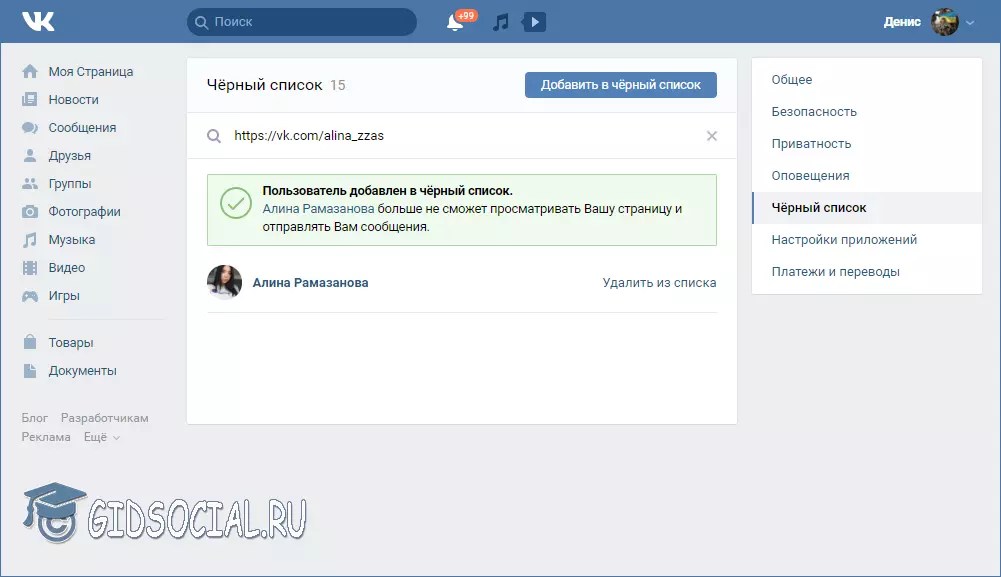 Теперь прокручиваем страницу немного ниже. Нам нужно дойти до блока дополнительного меню. В нем мы находим и нажимаем ссылку «Заблокировать пользователя».
Теперь прокручиваем страницу немного ниже. Нам нужно дойти до блока дополнительного меню. В нем мы находим и нажимаем ссылку «Заблокировать пользователя».
Теперь наш друг будет заблокирован. Он потеряет доступ к нашей странице, и попадет в черный список (см. как узнать кто добавил меня в черный список вконтакте).
Обратите внимание, что мы также может помещать его туда, через специальные настройки. Вот как это делается.
Блокируем друга в вк через черный список
Данный инструмент доступен по следующему пути: «Мои настройки — Черный список».
Для того чтобы добавить человека в этот список, вам нужно написать в строке поиска его имя, или указать ссылку на его страницу. Давайте попробуем на примере пользователя, которого блокировали на предыдущем пункте.
Вот ссылка на ее страницу (см. как узнать id vk):
https://vk.com/red_scuirrel
Достаточно ввести его в соответствующее поле, и нажать кнопку «Добавить в черный список».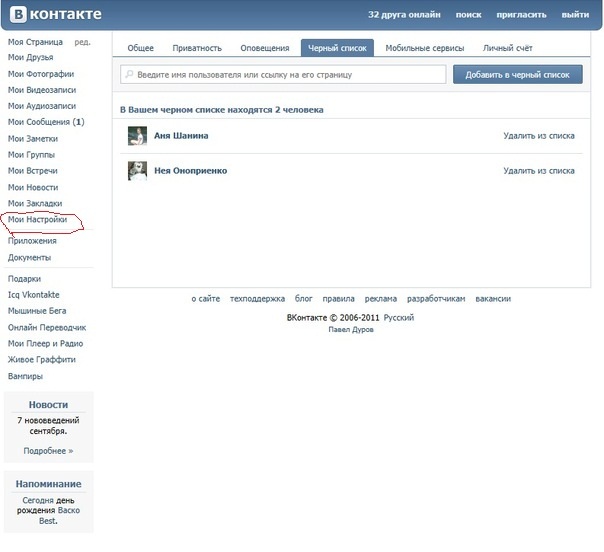 Она будет заблокирована, и вы увидите уведомление.
Она будет заблокирована, и вы увидите уведомление.
Как заблокировать друга в вк с телефона
Если вы заходите вконтакт со своего мобильного, то процедура немного изменится. Мы заходим на свою страницу через мобильное приложение (см. скачать вконтакте на компьютер windows 7), и переходим на страницу друга, которого нужно заблокировать. Теперь открываем меню — в правом верхнем углу будет соответствующая кнопка. И в появившемся меню, нажимаем «Заблокировать».
Результат будет аналогичный.
Заключение
Читайте также:
В независимости от того, каким способом вы решите заблокировать друга вконтакте, он в любом случае полностью потеряет доступ к вашей странице. Хотя вы в любой момент, можете восстановить для него все возможности. Для этого достаточно удалить его из черного списка (см. как убрать себя из черного списка вконтакте у друга).
Для этого достаточно удалить его из черного списка (см. как убрать себя из черного списка вконтакте у друга).
Вопросы?
Вам помогла эта информация? Удалось решить возникший вопрос?
Понравилась статья? Пожалуйста, подпишитесь на нас Вконтакте!
Мой мир
Одноклассники
Google+
Загрузка…
Как заблокировать человека в вк?
Хотите заблокировать человека, чтобы он не мог смотреть вашу страницу и писать сообщения? Тогда вам нужно занести его в черный список ( ЧС ). Сейчас покажу как это сделать несколькими способами через комп:
Добавить друга в черный список с жалобой администрации Вконтакте
1. Заходим на чужую страницу, которую хотим заблокировать.
2. Нажимаем на 3 точки под аватаром и выбираем пункт “Пожаловаться на страницу”.
3. Если вы хотите пожаловаться на страницу пользователя, то выберите одну из предложенных причин.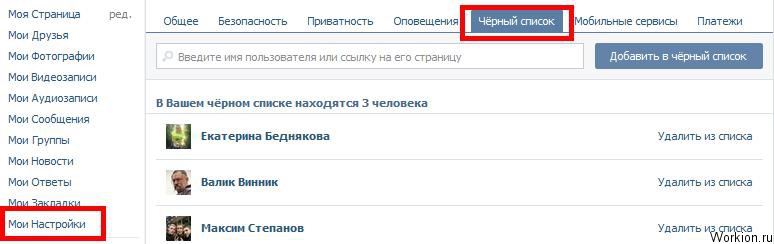 А затем, по желанию, напишите комментарий модератору, чтобы уточнить причины жалобы.
А затем, по желанию, напишите комментарий модератору, чтобы уточнить причины жалобы.
И последний, самый важный шаг, это нажать галочку “Закрыть ФИО доступ к моей странице”. После чего нажимаем кнопку отправить.
Если наберется определенное количество жалоб – страницу пользователя заблокирует социальная сеть и человек потеряет к ней доступ.
Добавить друга в черный список без жалобы
Хотите просто заблокировать доступ пользователю без жалобы, тогда:
1. Нажмите в правом верхнем углу, рядом с миниатюрой аватарки, стрелочку вниз. В открывшемся меню выберите пункт “Настройки”.
2. В меню справа выбираем раздел “Черный список”, после чего нажимаем на синюю кнопочку “Добавить в черный список”.
Вы можете сразу перейти в ЧС, если кликните по этой ссылке: https://vk.com/settings?act=blacklist.
3. Выбираем из списка друзей, кому хотим запретить доступ к профилю, и нажимаем “Заблокировать”.
Если список друзей большой и не хочется искать, то можно просто вставить ссылку на страницу пользователя, после чего его заблокировать.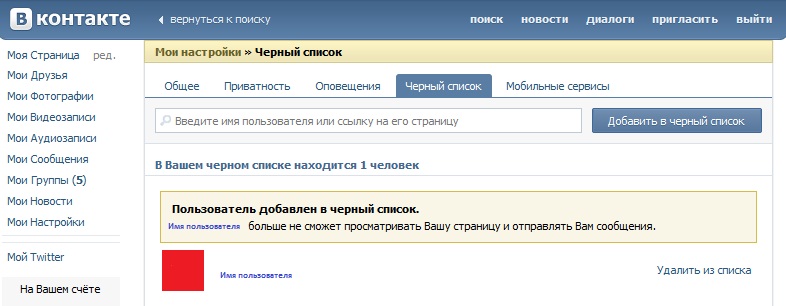
Кстати, таким способом, с помощью ссылки, можно отправлять в ЧС и людей не находящихся у вас в друзьях. Но зачем, если я покажу способ сделать это проще в следующем пункте:
Как кинуть человека в ЧС, если он не в друзьях
1. Переходим в профиль человека, которому хотим ограничить доступ к своей странице.
2. Нажимаем на три точки, под фото пользователя, а затем “Заблокировать ИМЯ”. Все, Заблокировали!
Узнает ли человек что его добавили в черный список Вконтакте?
Конечно, узнает. Зайдя на вашу страницу, после того, как вы добавили его в Черный Список он увидит следующую картину:
Как видите, нет ничего сложного чтобы ограничить доступ пользователю к своей профилю в вк с помощью компьютера. Но самое главное, не стоит забывать, что вы в любой момент можете передумать и разблокировать человека в несколько кликов мыши.
Черный список на Одноклассниках в вопросах и ответах
У пользователей Odnoklassniki.ru иногда появляются некоторые проблемы по применению функций сайта. Сегодня ответим на часто задаваемые вопросы (FAQ) участников социальной сети, а именно поговорим про черный список в Одноклассниках.
Сегодня ответим на часто задаваемые вопросы (FAQ) участников социальной сети, а именно поговорим про черный список в Одноклассниках.
Многих волнует вопрос по бану, ведь есть люди, которые сильно надоедают и безобразно себя ведут. Если уже предупреждали таких друзей, а они по-прежнему не понимают человеческих слов, то им очень легко заблокировать доступ к профилю. Итак, сегодняшний пост о черном списке будет построен по правилу Вопрос — Ответ.
1. Где черный список в Одноклассниках?
Есть два простых варианта найти список. Первый способ – это перейти в раздел Прочее.
Второй – найти черный список внизу странички соцсети в левом столбике.
2. Как в Одноклассниках внести в черный список?
Есть три возможности заблокировать человека:
- если им было отправлено сообщение,
- если им поставлена оценка вашей фотке,
- если был в гостях.
Нужно выбрать пользователя и при появлении надписи Заблокировать внести его в ЧС (подробнее и в картинках смотри здесь).
3. Как узнать у кого я в черном списке?
Если вы хотите написать сообщение, оценить фотку или просмотреть информацию пользователя, а Вас не пускают, то Вы забанены. Более точного способа проверки пока нет.
4. Если я в черном списке, как убрать блокировку и как разблокировать переписку?
Снять блокировку может только тот человек, который Вас туда добавил. Для этого пользователю следует войти в свой ЧС (вопрос – ответ о том, где черный список смотри выше в пункте 1), выбрать человека и нажать Удалить.
5. Как себя самому убрать из черного списка друга в Одноклассниках?
Нет ничего проще! Достаточно знать логин и пароль его аккаунта, после чего удалить себя из нежелательного списка. А если серьезно, то нельзя! Раз пользователь решил не общаться с вами, значит не стоит его еще больше доставать.
6. Как определить причину блокировки и как связаться с забанившим меня пользователем?
Из своего профиля никак. Как вариант, можно попросить друга в Одноклассниках переспросить или, в крайнем случае, создать дополнительный аккаунт для связи.
Как вариант, можно попросить друга в Одноклассниках переспросить или, в крайнем случае, создать дополнительный аккаунт для связи.
7. Не могу внести пользователя в черный список!
Вероятнее всего проблемы с браузером или антивирусом. Попробуйте перегрузить компьютер, обновить ПО или загрузить Odnoklassniki.ru через другой браузер. В случае, если проблема осталось, то тормозит сама социальная сеть или плохая связь с сайтом.
8. Может ли человек из черного списка видеть мое присутствие на сайте Одноклассники?
Да. Заблокированные участники видят Вас.
9. Если пользователь внес меня в черный список, то его в гостях видно или нет?
В Вашем списке гостей – да, хоть Вы и забанены. А вот в его гостях – нет.
10. В моем списке друзей может быть человек, который меня заблокировал?
Да. Добавление в ЧС не говорит об автоматическом удалении его из друзей.
Если остались в Одноклассниках вопросы и ответы по блокировке не вошедшие в FAQ, пишите в комментариях. Пользуйтесь, наслаждайтесь и общайтесь на сайте Odnoklassniki.ru!
Пользуйтесь, наслаждайтесь и общайтесь на сайте Odnoklassniki.ru!
В следующей статье раскрываем секреты и хитрости в Одноклассниках.
С уважением, Дмитрий Байдук
Поделиться ссылкой с друзьями
Похожие материалы:
Как посмотреть чёрный список в ВК
Что такое чёрный список? Это такая функция, которая позволяет пользователям добавлять людей в анти-список. Если туда кого-то добавили, то этот человек не сможет не только заходить на страницу, просматривать ленту, но и писать сообщения пользователю, который его заблокировал.
Если вы не знаете, где находится данный раздел, то в сегодняшней статье мы поговорим о том, как посмотреть чёрный список в ВК. Сегодня мы расскажем вам где находится черный список (чс) в социальной сети ВКонтакте, как можно узнать и посмотреть кто находится у меня в чс в вк, и как это можно сделать с компьютера или в официальном приложении мобильного телефона под управление операционной системой андроид или айфон.
Содержание: (навигация)
Как узнать, кто у меня в чёрном списке с компьютера?
«Чёрный список» каждого пользователя находится внутри его страницы. Для того, чтобы его посмотреть нужно кликнуть пару раз по мыши и в этом случае, пользователь узнает, кто у него находится в этом анти-списке.
Ниже вы найдете пошаговую инструкцию как это можно сделать с компьютера или ноутбука:
- Откройте любой браузер, который есть у вас на компьютере;
- Заполните пустые поля, куда нужно вписать логин и пароль, после чего нажать на «Войти»;
- Выполнив данное действие, вы будете перенаправлены в раздел «Новости»;
- В верхней части экрана вы должны найти круглую аватарку и нажать на неё;
- Перед вами появится список действий, среди которых нужно выбрать «Настройки»;
- В правой части экрана вы увидите несколько подразделов, среди которых найдёте «Чёрный список»;
- Перед вами появится список людей, которые были добавлены вами в этот список.

Чтобы убрать пользователя из «ЧС» необходимо просто возле его аватарки нажать на «Удалить из списка». Ну, а если кому-то наоборот хочется кого-то туда добавить, надо просто кликнуть мышкой по «Добавить в чёрный список»
.
Как узнать, кто у меня в чёрном списке с мобильного устройства?
С мобильного устройства можно просмотреть того, кто был заблокирован вами либо через официальное приложение социальной сети Вконтакте, либо с любого браузера, который есть в телефоне. В этой частит статьи мы поговорим о том, как посмотреть чёрный список в ВК на телефоне андроид, айфон.
«Kate mobile»
Чтобы посмотреть «Чёрный список» необходимо просто зайти в это приложение и выполнить пару лёгких действий.
- Если программу у вас установлена, то просто нажмите на неё;
- Откройте раздел «Новостей», но вы должны тапнуть по трём вертикальным точкам и выбрать пункт «Настройки»;
- Перед вами появится список действий, среди которых нужно нажать на «Настройки страницы»;
- Появится четыре подраздела: «Изменить пароль», «Чёрный список», «Скрытые новости» и «Настройки приватности», как вы поняли, вам нужен второй.

После этого, появится список людей, которые были заблокированы вами. Чтобы убрать их из данного списке достаточно тапнуть по аватарке пользователя.
С официального приложения социальной сети ВКонтакте на андроид
Ниже вы найдете небольшую инструкцию как это можно сделать с официального приложения вк для андройда в обновленной версии вк:
- Перейдите на главную страницу где будет располагаться информация о вашем профиле
- Нажми на 3 черточки в правом верхнем углу
- В самом низу нажмите на шестеренку «настройки»
- Перейдите в пункт меню Черный список
- В данном разделе находятся все люди которых вы когда либо добавляли в чс.
Чтобы исключить человека из чс вам достаточно просто нажать на крестик рядом с его фамилией.
Как узнать, кто у меня в чёрном списке с айфона?
Для того, чтобы узнать, кто у вас находится в данном списке с данного мобильного устройства необходимо выполнить нижеуказанные действия.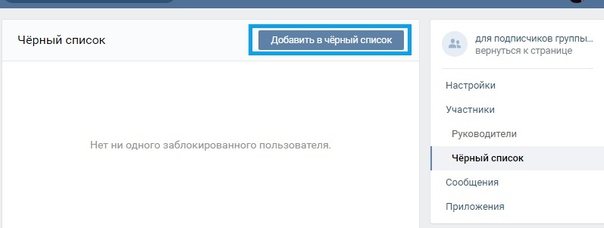
- Откройте мобильный браузер у себя в телефоне;
- Войдите в социальную сеть Вконтакте;
- В нижней части экрана нажмите на три горизонтальные полоски;
- Перед вами появится список действий;
- В верхней части угла нажмите на символ в виде шестерёнки;
- Вас перенаправит на другую страницу, после чего вы должны нажать на «Чёрный список».
После того, как вы проделайте данные действия перед вами, появится список людей, которые когда-то были добавлены вами в «Чёрный список». Теперь вы знаете как посмотреть «ЧС» не только с компьютера, но и с мобильного устройства. Необходимо просто выполнить пару лёгких действий и готово.
Как добавить в черный список любого человека
Чтобы добавить человека в черный список в социальной сети вконтатке, вам необходимо следовать простой инструкции ниже:
- Переходим в настройки (верхний правый угол, нажать на аватарку и выбрать настройки)
- Пункт меню черный список
- Далее нажимаем добавить в черный список человека
- Выбираем из предложенного списка или вносим по id человека или даже целое сообщество или группу
Вот так просто и без проблем можно добавить абсолютно любого человека в чс в вк.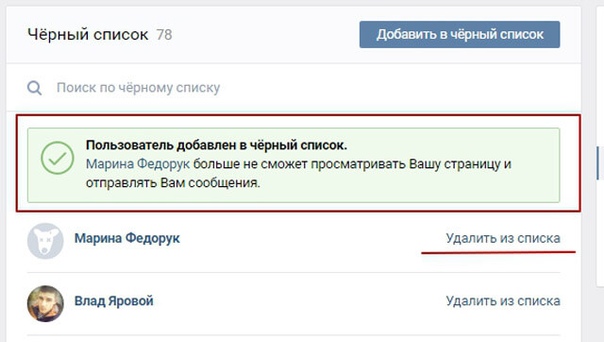
При желании вы можете удалить из чс выборочного человека. Если у вас остались вопросы или дополнения вы можете
Как добавить в черный список ВК человека, пользователя в группе?
Здравствуйте, дорогие читатели! Благодаря стараниям социальной сети Вконтакте угодить своим посетителям и сделать их пребывание на сайте спокойным и комфортным, предоставляется возможность ограничивать себя от людей, которые каким-то образом могут нарушать ваши границы, например, хамить или выражать агрессию. Но, если вы не знаете, как добавить в черный список ВК назойливого «друга», тогда эта статья для Вас!
Что значит черный список ВК?
Напомним, что черный список ВК блокирует пользователя, тем самым лишая его возможности отправлять Вам сообщения, комментировать записи, просматривать вашу страницу, фотографии, обновления и другую личную информацию. Единственная «поблажка» для человека в вашем черном списке – видеть вашу аватарку, но в миниатюре. Т.е. открыть полностью он её не сможет.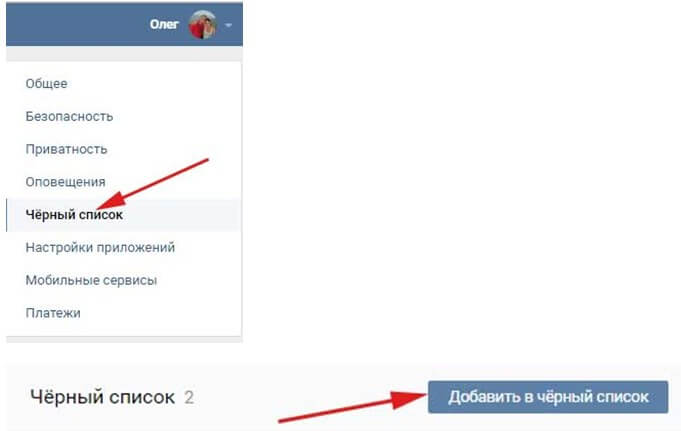
А теперь перейдем конкретнее к вопросу, как добавить в черный список ВК.
Как добавить в черный список ВК?
Существуют два способа, которые позволяют заблокировать пользователя:
Способ №1. Перейдите на страницу человека, которого хотите добавить в черный список. Под его аватаркой кликните на многоточие «…» и потом выберете «Заблокировать».
Способ №2. Переходим в настройки. Справа в меню выбираем «Черный список». Нажимаем «Добавить» в строку введите полную ссылку страницы пользователя. Если вы не знаете, как это сделать, то: для этого зайдите к нему на страницу и скопируйте ссылку в адресной строке. Затем вставьте её в поле «Добавление в черный список». Или же, если этот человеку вас в друзьях, то можно начать вводить его имя, должен выплыть вариант.
Надеемся, это понятно.
Как заблокировать пользователя в группе ВК?
Если Вы являетесь админом группы Вконтакте и хотите навести порядки, забанив неугомонных участников, то следуйте такой очередности, которая позволит заблокировать пользователя в группе ВК.
- Под аватаркой группы нажмите на многоточие.
- В предложенном списке кликните на «Управление сообществом».
- Когда страница загрузится, справа увидите меню. Нажмите на «Участники».
- Под этим пунктом выплывет два варианта: «Руководители» и «Черный список». Выбираем, естественно, второе.
- И так же, как и в первом случае, необходимо нажать «Добавить в черный список» и ввести либо ссылку на страницу участника, либо его имя.
Как узнать, есть ли я в черном списке ВК?
Если Вам интересно, состоите ли Вы у кого-то в черном списке, то просто так это узнать не получится. Официальный сайт Вконтакте не предусматривает такой возможности, однако можно воспользоваться другим сервисом, а именно 220vk.com, который может показать вам то, чего ВК не покажет. Это касается и черного списка.
Более того, на этом сайте можно посмотреть скрытых друзей другого пользователя.
А теперь приступим к таким действиям, которые покажут, у кого мы есть в черном списке:
- Переходим на 220vk.
 com
com - Слева выбираем «Черный список».
- Далее кликаем «Искать, у кого я в черном списке»
- После сканирования выплывет список с людьми, у которых вы в ЧС.
Заключение
Надеемся, наша статья была полезна, и теперь вы знаете, как добавить в черный список ВК надоедливых пользователей сети, как заблокировать пользователя в группе ВК, если вы модератор, а также можете узнать, у кого вы состоите в черном списке ВК.
Еще вам будет полезна статья Что делать, если взломали страницу в ВК.
До скорых встреч, друзья! И давайте жить дружно!
Загрузка…
Как обойти черный список в Контакте
На сайте VKBaron.ru в различных статьях уже рассматривались вопросы «Что такое ЧС», «Как добавить друга в черный список» и «Как посмотреть людей, добавленных в этот перечень». Так что все, кто регулярно читает свежие публикация ВКБарона, уже должны уметь работать с этим инструментом ВК. Но что, если случилось страшное, и вас добавили в черный список? Как выбраться из этого «заточения»? Из статьи вы узнаете, как обойти черный список в Контакте.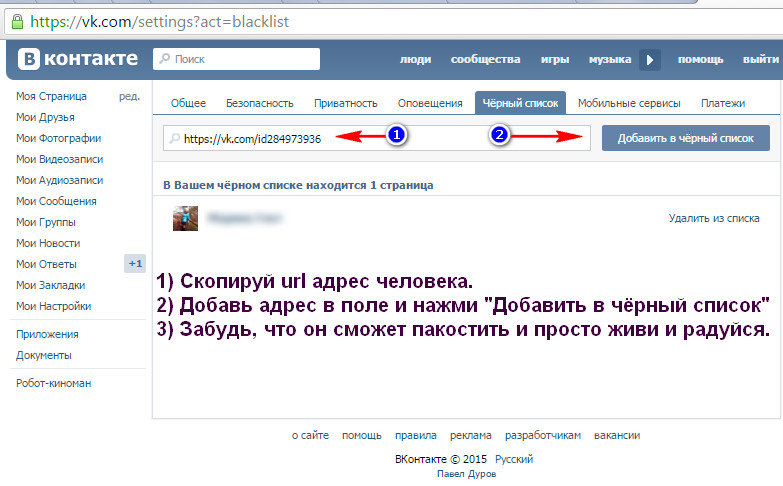
Обход черного списка ВК
Система модерации и безопасности ВК, пока еще не может определить, кому именно принадлежит профиль в соц. сети. В черный список добавляется только один аккаунт пользователя. Никто не запрещает вам создать новый профиль или выйти из ВК и просматривать страницы, как незарегистрированный пользователь. Рассмотрим основные методы обхода запретов, связанных с попаданием в черный список.
Создание нового аккаунта
Регистрация нового профиля является оптимальным решением, которое позволит «разблокировать» себя и продолжить общение. Для создания новой странички вам понадобиться номер телефона, который еще не использовался в ВК. Придется купить новую sim-карту или зарегистрировать аккаунт на симку кого-то из знакомых.
Важно! На указанный при регистрации телефонный номер придет смс с кодом подтверждения регистрации. Поэтому в процессе создания нового профиля телефон должен быть под рукой.
После того, как вы создали новый аккаунт, действуйте исходя из ваших целей и очень аккуратно:
- Если у пользователя, который вам интересен, профиль не является закрытым, то вы можете просматривать его, не добавляясь в друзья.
 Человек даже не узнает о том, что у вас есть дополнительная страничка.
Человек даже не узнает о том, что у вас есть дополнительная страничка.
- В случае, когда юзер установил закрытые настройки приватности, наблюдать за ним без добавления в друзья не получится. Вы можете придумать себе легенду и оформить свою вторую страничку на другого человека. Так вас не получится узнать, и возможно, удастся попасть в друзья.
- Если же вы настроены на продолжение общения, то выход один: написать человеку, что вы специально создали вторую страничку, чтобы достучаться до него и помириться. В случае удачного исхода диалога, можно попросить друга убрать себя из ЧС и продолжить общаться через ваш основной профиль.
Просмотр страницы без регистрации
Этот способ поможет тем, кто не хочет создавать дополнительную страницу, чтобы обойти блокировку. Используя некоторые лазейки социальной сети, можно просматривать профили зарегистрированных пользователей, не заходя в свой аккаунт.
- Перейдите на страницу человека, который добавил вас в черный список.
 Вы не сможете увидеть никакой информации, кроме имени и адреса профиля. Он вам и нужен.
Вы не сможете увидеть никакой информации, кроме имени и адреса профиля. Он вам и нужен. - Скопируйте ссылку на страницу пользователя.
- Выйдите со своего аккаунта через нажатие кнопки «Выход».
- Вставьте скопированную ранее ссылку в адресную строку браузера.
Теперь вы можете просматривать всю информацию, которую человек не скрыл от посторонних.
Важно! Если юзер сделал свою страницу недоступной для незарегистрированных пользователей, то просмотреть фото, записи и другие данные у вас не получиться.
Как удалить себя из ЧС
Так как многие спрашивают именно о том, как самостоятельно удалить себя из черного списка человека, этот вопрос был вынесен в отдельный пункт статьи.
Пару лет назад хакеры нашли уязвимость в системе безопасности ВКонтакте и рабочий способ удалиться из черного списка самостоятельно или вытащить оттуда любого другого человека. Для этого было необходимо отправить пользователю, который добавил вас в ЧС специальную ссылку. Если он нажимает на нее, то происходит удаление некоторых юзеров из черного списка.
Если он нажимает на нее, то происходит удаление некоторых юзеров из черного списка.
К сожалению, на данный момент эта уязвимость была исправлена разработчиками ВК, а другого метода пока не придумали.
Чтобы не искать выхода из такого сложного положения, лучше всего избегать попадания в черный список. Если все же попали в ЧС, попробуйте передать сообщение через общих друзей и договориться о перемирии. Чтобы сделать ваше послание более убедительным, расскажите, что вы прочитали статьи о том, как завалить человека спамом и заморозить его страницу на сайте vkbaron.ru и в случае если он не удалит вас из черного списка, вам придется применить свои знания.
IT-специалист и продвинутый пользователь ВК. Зарегистрировался в соцсети в 2007 году.
Зарегистрировался в соцсети в 2007 году.
Как заблокировать человека в ВК: все способы
Заблокировать человека в ВК, тоесть вашего собеседника (занести в ЧС, черный список) означает сделать так, чтобы он: не мог смотреть твою страницу, не мог писать тебе сообщения, рассмотрим и то и другое.
Общение в соцсетях порой приносит негативные эмоции. Препятствовать ему можно, если блокировать неприятного человека. Причин, по которым хочется отстраниться от определенного пользователя, много:
- cтранный молодой человек навязывается в поклонники;
- или друг детства стал уже бывшим;
- может быть, вы хотите закрыть доступ к конкретной информации;
- кто-то оскорбляет в комментариях под вашими записями;
- или дело дошло до угроз;
Во всех случаях поможет универсальное средство – блокировка пользователя в ВК. Это оптимальный вариант уйти от неприятного общения, если игнорирование не помогает.
Добавляем в черный список
Как остановить нежелательные действия непрошеного гостя на вашей территории? Добавьте неугодного посетителя страницы в черный список (ЧС). Это не коснется его страницы. Ваш ненавистный обожатель продолжит пользоваться социальной сетью, как ни в чем не бывало.
Функции и возможности останутся прежними. Единственное, пользователь не сможет написать вам сообщение. Он потеряет доступ к информации в профиле.
Блокировка человека в ВК (добавление в ЧС) занимает 1 минуту. Вы в любое время можете удалить человека из черного списка. У него появится возможность прислать вам сообщение. Если вдруг вы помиритесь, то всегда сможете вернуться к дружелюбному общению. А в случае ссоры – воспользоваться ЧС.
Используем настройки
Вариант работает при загрузке страницы социальной сети в окне браузера. Воспользуйтесь любым гаджетом: ноутбуком, компьютером, планшетом, телефоном. Для ограничения доступа конкретного человека к вашей странице ВК нажмите на фото, расположенное в верхней правой части страницы.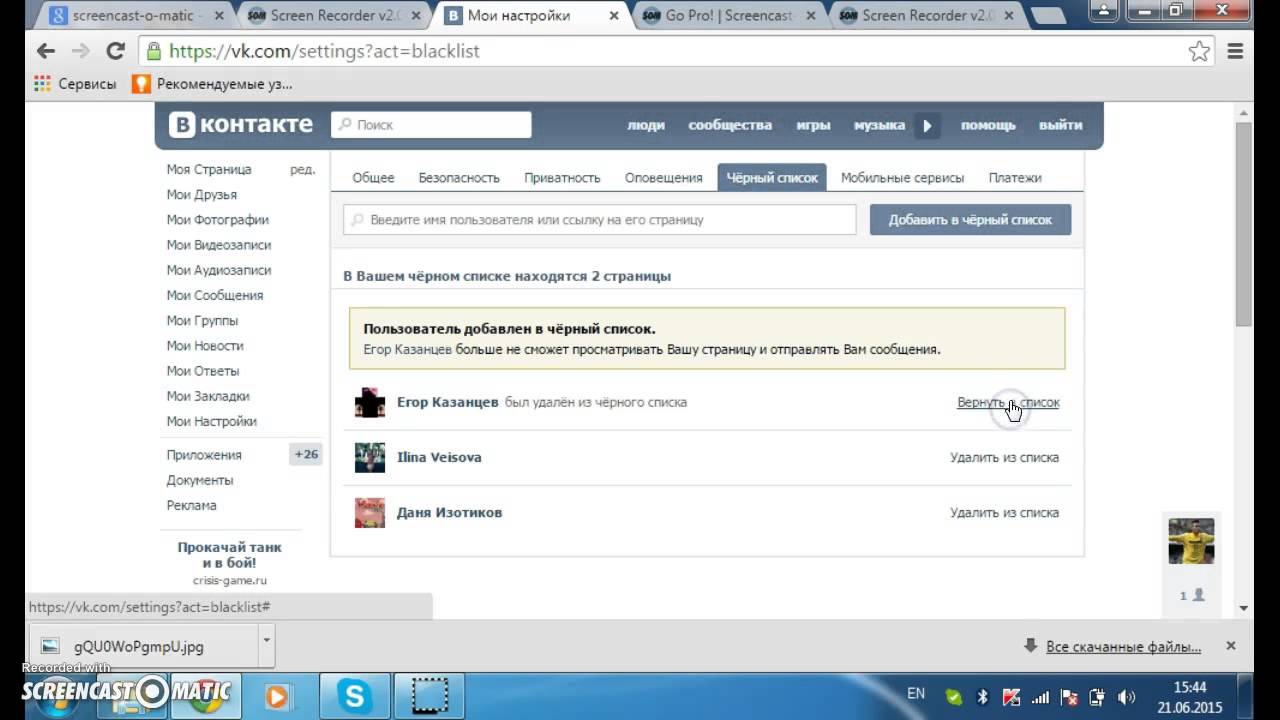
Загрузите раздел с настройками. Найдите там нужный пункт. Он так и называется – «Черный список».
Нажмите на соответствующую опцию с возможностью добавить неприятного вам человека в ЧС. Заранее скопируйте адрес его профиля, добавьте в строку. Останется только заблокировать человека в ВК.
Проблема в том, что такие манипуляции невозможны в отношении друзей. Человека нужно удалить оттуда, а затем уже выполнять указанные выше действия.
По-другому ограничить доступ к собственной странице и находящейся на ней информации не получится. Итак, найдите в списке друзей неугодного человека. Удалите его. Воспользуйтесь алгоритмом блокировки повторно. В этот раз должно сработать.
Заходим в профиль другого человека
Вариант предполагает блокировку человека в ВК через мобильное приложение или компьютер. Зайдите на страницу того, кого желаете заблокировать. Если работаете с компьютера, то взгляните на меню под фотографией оппонента.
Наряду с возможностью «Добавить в друзья» вы увидите многоточие. Раскройте список полностью, нажмите «Заблокировать». Подтвердите своё намерение. Если человек в списке ваших друзей, удалите его. В противном случае, вы не найдете функции с блокировкой.
Раскройте список полностью, нажмите «Заблокировать». Подтвердите своё намерение. Если человек в списке ваших друзей, удалите его. В противном случае, вы не найдете функции с блокировкой.
Таким образом, вся процедура выполняется в 4 шага:
- Открыть профиль недруга;
- Раскрыть полностью меню;
- Выбрать «Заблокировать»;
- Подтвердить действие.
Чтобы проверить, всё ли получилось, загрузите свои настройки. Загляните в раздел «Черный список». Там отображаются профили всех людей, которых вы когда-то заблокировали. Для возобновления общения просто удалите человека оттуда.
Добавление в ЧС – простой и удобный способ ограничить доступ конкретного человека к вашей странице. Вы всегда можете вернуться к общению с оппонентом. К сожалению, в группе недруг сможет с вами общаться. Да и на стене любого пользователя можно развернуть дискуссию.
При нарушении личного пространства, требований социальной сети и российских законов можно попытаться полностью ограничить доступ к ресурсу. Существует немало способов, как это сделать.
Существует немало способов, как это сделать.
Как заблокировать страницу в ВК
Можно обратиться за помощью к администрации ресурса. Это актуально для ситуаций, когда вас оскорбляют, человек рассылает спам, распространяет ложную информацию, призывает других людей к насильственным действиям.
Модераторы проверят ваше обращение и при нарушении правил социальной сети обязательно примут меры. Как правило, аккаунт человека в ВК блокируют.
Как пожаловаться на другого пользователя?
- Зайдите на его страницу. Откройте меню под фото, если воспользовались браузером. В приложении всё находится в правом верхнем углу;
- Пожалуйтесь на неприятное лицо;
- Выберите причину блокировки пользователя ВК;
- Укажите дополнительную информацию — напишите «Комментарий модератору»;
- Добавьте человека в ЧС., если вы этого еще не сделали.
Администрация своевременно реагирует на жалобы. Каким будет решение, неизвестно. Чтобы увеличить шансы на блокировку страницы в ВК, найдите тематическую группу. В сообществе посторонние люди помогают другим навести порядок. Они жалуются на указанный вами аккаунт, в результате чего его блокируют.
Чтобы увеличить шансы на блокировку страницы в ВК, найдите тематическую группу. В сообществе посторонние люди помогают другим навести порядок. Они жалуются на указанный вами аккаунт, в результате чего его блокируют.
Если жалоба коллективная, модераторы, скорее всего, примут решение в вашу пользу. Но 100-процентной гарантии никто не дает. Да и пребывание в подобных группах чревато баном для вас самих. К этому варианту следует прибегать только в крайнем случае.
Настраиваем приватность
Если вы хотите ограничить доступ к личным данным, установите соответствующие параметры. Редактирование собственного профиля позволяет скрыть информацию от одного или нескольких человек. Заходите в главное меню страницы.
Это правый угол сайта, рядом с вашим изображением. Нам нужен раздел под названием «Приватность».
Видимость данных меняется на ваше усмотрение. Фотографии, комментарии, дата рождения – всё это можно настроить по-разному. Какими возможностями обладают гости вашей страницы? Отметьте доступные для них действия в этом же разделе. Вы даже на сообщения можете поставить ограничения.
Вы даже на сообщения можете поставить ограничения.
Если неприятный человек не в друзьях, ваша страница для него выглядит также, как для любого незнакомого пользователя.
Чтобы посмотреть на собственный профиль, в разделе с настройками приватности выберите соответствующую строку.
Блокируем людей в группе ВК
Реклама, спам, оскорбление, провокации – из-за чего только не банят людей в группах. Кому нужен участник, от которого один негатив?
Он портит доброжелательное настроение других пользователей и отпугивает новых подписчиков. Как действовать в такой ситуации? Удалить неприятную информацию и заблокировать пользователя.
Есть 2 рабочих варианта:
В меню сообщества в «Управлении» выберите раздел с «Участниками». Вас интересует ЧС.
Откройте список заблокированных пользователей. Здесь отображаются все, кто получил бан ранее. Добавьте сюда еще одного подписчика, который мешает вам и другим участникам группы. Если он подписан на страницу, найти его просто.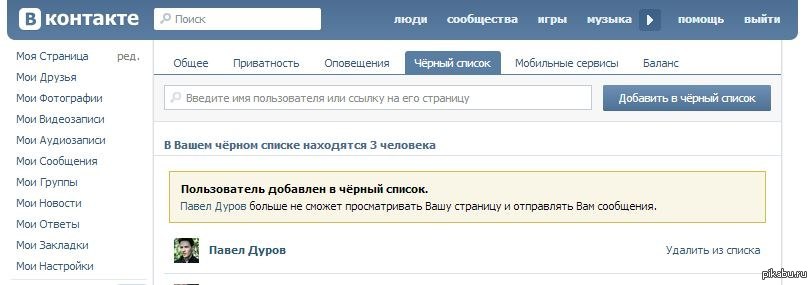
Если же это человек со стороны, зайдите к нему в профиль и скопируйте адрес. После чего введите ссылку в строку в черном списке, заблокируйте посетителя.
Бан дается на время можно даже отправить виновнику сообщение с разъяснением. Администраторы некоторых групп сначала используют предупреждения, а потом уже действуют решительно.
Найдите негативный комментарий. Удалите его. Почистите сообщение от конкретного пользователя за последнюю неделю. А затем и вовсе заблокируйте его. Можно поставить в ЧС временно. Если такое решение нецелесообразно, то навсегда.
Подводим итоги
Блокировка человека в ВК осуществляется двумя способами. Всё зависит от того, где промышляет недоброжелатель. Если он действует на вашей личной странице, воспользуйтесь ЧС. Удалите человека из друзей, зайдите к нему на страницу и через меню под фотографией заблокируйте недруга.
Можно заранее открыть черный список из своего профиля и добавить по ссылке нового пользователя. Доступ к странице, сообщениям, информации ограничен.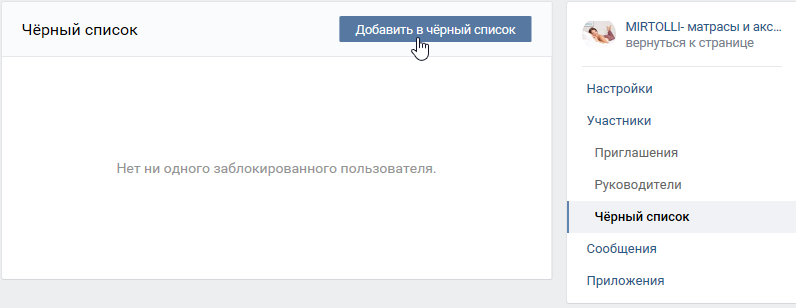 Если это не помогает, попробуйте заблокировать человека в самой сети. Это делается через администрацию. Пожалуйтесь на нарушителя, укажите причину, подождите конечного решения.
Если это не помогает, попробуйте заблокировать человека в самой сети. Это делается через администрацию. Пожалуйтесь на нарушителя, укажите причину, подождите конечного решения.
Если человек промышляет в сообществе, смело отправляйте его в бан через управление группой. Санкция может носить временный характер. Но некоторым показана вечная блокировка.
Заботьтесь о пространстве вокруг себя, даже если оно виртуальное. Атмосфера в профиле или группе влияет на настроение. Отгородиться от недоброжелателей можно, и это самый лучший вариант в случае оскорблений и необоснованного негатива.
Смотрите скрытые друзья ВКонтакте с другом. Как увидеть скрытых друзей в ВК
Как скрыть друзей ВКонтакте?
Иногда возникает необходимость скрыть некоторых своих друзей от других пользователей. Для этого зайдите в меню «Мои настройки» на сайте и выберите опцию «Конфиденциальность». В опции «Кто отображается в списке моих друзей» выбираем «Все друзья». Отметьте те, кого хотите скрыть от посторонних глаз. Теперь посетители сайта видят только тех друзей, которых вы хотите «показать».«В этом случае вы можете увидеть все свои контакты. Таким образом, вы можете скрыть информацию о знакомствах с 30 пользователями.
Теперь посетители сайта видят только тех друзей, которых вы хотите «показать».«В этом случае вы можете увидеть все свои контакты. Таким образом, вы можете скрыть информацию о знакомствах с 30 пользователями.
Как увидеть скрытых друзей?
Но есть возможность не только скрыть информацию, но и посмотреть, что Вас интересует на чужой странице. Как увидеть скрытых друзей от пользователя сайта? Несмотря на то, что владелец хочет скрыть переписку с некоторыми из своих друзей, зная id человека, вы можете перейти на его страницу. Id — это номер, который присваивается всем пользователям ВКонтакте.Зная его, вы легко сможете получить информацию об интересующем вас человеке.
Как узнать идентификатор пользователя?
Есть специальные сайты, где можно узнать уникальный номер любого человека. Для этого вам необходимо ввести свой логин и пароль, а также перейти в профиль нужного пользователя. Адрес и id-номер его страницы отобразится в строке поиска, где после html # будет указан необходимый код. Если вы подставите его в ссылку онлайн-просмотра, то нужная информация станет вам доступна.В профиле человека можно делать все, что угодно, в том числе: видеть скрытых друзей, фотографии, читать переписку, узнавать новости.
Если вы подставите его в ссылку онлайн-просмотра, то нужная информация станет вам доступна.В профиле человека можно делать все, что угодно, в том числе: видеть скрытых друзей, фотографии, читать переписку, узнавать новости.
Где еще можно посмотреть личные данные?
Иногда нужно просто просмотреть фотоальбомы пользователей, которые не являются друзьями, но их профили закрыты для посторонних. Но любопытство берет свое, что делать в этом случае и как? Вы можете просматривать скрытых друзей, используя информацию их профилей. Для этого заходим на страницу ВКонтакте нужного человека, под фото находим опцию «Отправить сообщение».При подведении курсора мыши к этой кнопке отображается ссылка, в конце которой указывается идентификатор пользователя.
Сеть предлагает множество способов увидеть скрытых друзей. Но не стоит доверять сайтам, ведущим за пределы сайта ВКонтакте. Это может привести к тому, что вы потеряете доступ к своей странице и будете заблокированы Администрацией сайта. Помните, что каждый имеет право на личное пространство, и, закрывая свой профиль для посторонних, они почему-то не хотят показывать всем факты своей биографии.
Помните, что каждый имеет право на личное пространство, и, закрывая свой профиль для посторонних, они почему-то не хотят показывать всем факты своей биографии.
Изменить настройки ВКонтакте
Сайт часто меняет настройки, это делается для того, чтобы его улучшить. И чаще всего эти изменения касаются вкладки «Друзья». Поэтому владелец профиля теперь может поставить защиту, и найти скрытых друзей будет сложнее. В настройках «Кто может видеть моих скрытых друзей» выберите «Только друзья». Это легко сделать, мы не останавливаемся на этом подробно. Тогда постороннему человеку не удастся увидеть скрытых друзей. Поэтому выход один — дружить и общаться без преград.
Инструкция по эксплуатации
Для этого зайдите в пункт меню «Мои настройки» и выберите «Конфиденциальность». Найдите строку «Кто виден в списке моих друзей», нажмите на ссылку «Все друзья». Выберите друзей, которых хотите скрыть, отметьте галочкой и сохраните изменения. Теперь, зайдя на вашу страницу ВКонтакте, другой пользователь увидит только ваши контакты, которые вы не скрывали.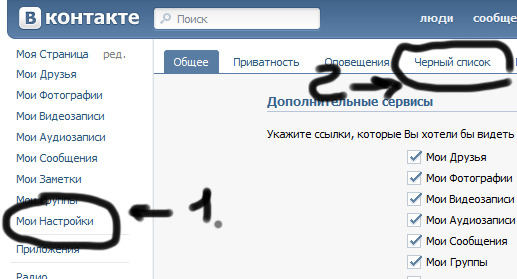 Но для вас на вашей странице все ваши друзья останутся видимыми. Иногда это очень удобно.
Но для вас на вашей странице все ваши друзья останутся видимыми. Иногда это очень удобно.
Однако в последнее время администрация сайта позволяет скрывать не более 20 ваших друзей.Объясняется это открытостью сети и необходимостью ее дальнейшего развития, но ущемляет права и свободы пользователей сайта ВКонтакте. Тем не менее, есть способ скрыть более 20 друзей ВКонтакте, если в этом есть такая необходимость. Для этого сначала зайдите в настройки и скройте разрешенное количество пользователей. Далее перейдите на вкладку Мои друзья и удалите из друзей тех людей, которых вы скрыли. Затем снова зайдите в настройки приватности и добавьте в список еще 20 пользователей.Затем возвращаемся во вкладку «Мои друзья» и возвращаем удаленных пользователей из подписчиков друзьям.
Не существует официальных разрешенных способов увидеть скрытых друзей ВКонтакте. Тем не менее, вы можете просматривать закрытые страницы интересующего вас человека, если знаете его id — уникальный номер, который присваивается каждому пользователю ВКонтакте. Узнать такое число довольно просто.
Узнать такое число довольно просто.
Заходим на сайт создателя ВКонтакте durov.ru. Введите ваше имя пользователя и пароль. Откройте страницу интересующего вас человека.В строке поиска будут отображаться его адрес и идентификатор в виде: http://durov.ru/index.html#XXXXXXXX, где XXXXXXXX — желаемый идентификатор.
Теперь, подставляя этот номер в необходимые ссылки для онлайн-просмотра, можно увидеть закрытые страницы этого пользователя. Однако ваша личная информация также может стать доступной.
Еще один сайт, с помощью которого можно просмотреть скрытых друзей Вконтакте — 220vk.com. На этом сайте вы можете узнать пользователей, которые добавили вас в черный список, друзей, которые скрывают вашу страницу в своем списке контактов, а также узнать список скрытых друзей конкретного пользователя.Для этого заходим на сам сайт 200vk.com. В левой части страницы вы увидите меню. Выберите в нем раздел «Скрытые друзья». На странице вы увидите поле, в которое нужно ввести ID-номер пользователя, чьи скрытые друзья вы хотите видеть. После этого необходимо будет выполнить автологию в сети. Решите, хотите ли вы разместить свои данные на этом сайте. Если все же необходимо найти скрытых друзей, и вы решили рискнуть, введите свой логин и пароль.Затем начнется процесс сканирования страницы. Наберитесь терпения, сканирование займет некоторое время, возможно, довольно значительное. По завершении процедуры на экране появится список скрытых друзей. К сожалению, сайт не покажет тех скрытых друзей, у которых скрывается пользователь. Чтобы увидеть этот список, вам придется повторно сканировать.
После этого необходимо будет выполнить автологию в сети. Решите, хотите ли вы разместить свои данные на этом сайте. Если все же необходимо найти скрытых друзей, и вы решили рискнуть, введите свой логин и пароль.Затем начнется процесс сканирования страницы. Наберитесь терпения, сканирование займет некоторое время, возможно, довольно значительное. По завершении процедуры на экране появится список скрытых друзей. К сожалению, сайт не покажет тех скрытых друзей, у которых скрывается пользователь. Чтобы увидеть этот список, вам придется повторно сканировать.
Вы можете увидеть скрытые, не вводя свои данные на сайте igoos.net/vk2o/hidden. Вам нужен только идентификатор пользователя, чьих скрытых друзей вам нужно выяснить.Его можно увидеть в адресной строке браузера, перейдя на страницу нужного пользователя. После копирования идентификатора перейдите на igoos.net/vk2o/hidden. Найдите необходимое поле и введите в него идентификатор пользователя. Щелкните кнопку Добавить. Программа начнет сканирование профиля и через некоторое время покажет список скрытых друзей. Программа не запрашивает логин или пароль с сайта ВКонтакте, а значит, безопасна.
Программа не запрашивает логин или пароль с сайта ВКонтакте, а значит, безопасна.
На компьютере установлено довольно большое количество специальных программ.Их нужно сначала загрузить на компьютер, а затем ввести личные данные. Большинство из них требуют ввода вашего имени пользователя и пароля, чтобы продолжить работу. Использование таких программ кажется самым простым способом узнать список скрытых друзей, но нужно помнить, что большинство из них представляют опасность для безопасности вашего компьютера и аккаунта Вконтакте. Ваша личная информация может стать доступной другим людям без вашего разрешения, и компьютер заражен вирусом.
Невозможно узнать скрытых друзей пользователя без специальных сайтов.Однако есть способ приблизительно подсчитать количество скрытых друзей. Для этого перейдите на страницу к нужному пользователю и посмотрите общее количество друзей. Затем откройте окно параметров поиска вверху списка и укажите женский пол. В списке отображается количество подруг.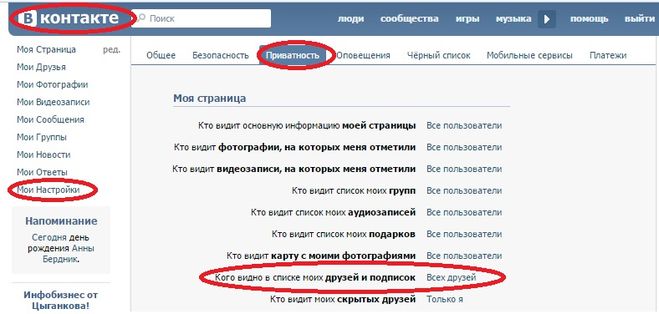 Точно так же мы считаем друзей-мужчин. Сложите количество друзей-женщин и друзей-мужчин. Если полученное число меньше общего количества друзей, скорее всего, пользователь скрыл эту часть своих контактов.Но этот метод нельзя считать надежным и стопроцентно верным.
Точно так же мы считаем друзей-мужчин. Сложите количество друзей-женщин и друзей-мужчин. Если полученное число меньше общего количества друзей, скорее всего, пользователь скрыл эту часть своих контактов.Но этот метод нельзя считать надежным и стопроцентно верным.
Есть еще один способ найти скрытых друзей ВКонтакте без специальных программ. Дело в том, что соцсеть во вкладке Возможные друзья предлагает список пользователей, с которыми у вас ВКонтакте. Если вы подозреваете, что человек входит в число скрытых друзей вашего интересующего пользователя ВКонтакте, отправьте ему запрос в друзья. Если он согласен, перейдите на вкладку «Мои друзья» и нажмите «Поиск». Система предложит вам список возможных знакомств.Возможно, среди них будет интересующий вас пользователь.
Статья по теме
Как играть в Talking Cat Tom
На сегодняшний день представлен огромный выбор оборудования, способного записывать видео. Фото, видео и веб-камеры, сотовые телефоны … Пользователи социальной сети ВКонтакте ежедневно добавляют на свои страницы сотни видеороликов.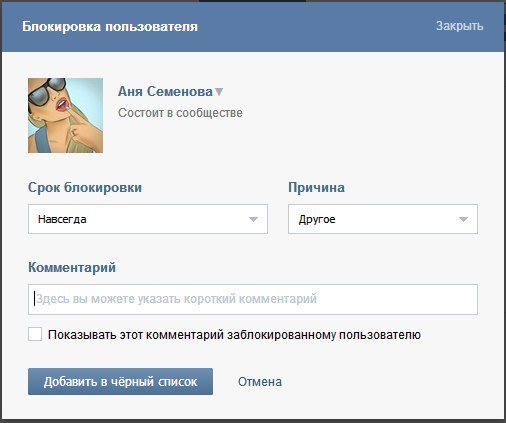 Если у вас было знаменательное событие, вы его сняли и хотите рассказать о нем, добавьте видео в свой аккаунт и отметьте всех друзей.
Если у вас было знаменательное событие, вы его сняли и хотите рассказать о нем, добавьте видео в свой аккаунт и отметьте всех друзей.
Вам понадобится
- Компьютер с доступом в Интернет.
Инструкция по эксплуатации
Щелкните меню «Мои видео», в открывшемся окне в правом верхнем углу будет надпись «Добавить видео».
В новом окне вы можете добавить видео по ссылке с других сайтов, добавить видео из уже найденных видео или добавить свое, указав имя и описание. Далее нажимаем «Выбрать файл» или «Стандартный загрузчик». Укажите требуемый видеофайл в форматах * .AVI, * .3GP, * .MP4, * .MPEG, * .MOV, * .WMV или *.FLV. Подождите, пока загрузится видео. Скорость загрузки зависит от скорости вашего интернет-соединения.
ВКонтакте довольно динамично развивается, и в разное время писались разные скрипты, позволяющие отмечать всех друзей. На данный момент, а именно апрель 2012 года, такого скрипта для ВКонтакте в Интернете не было найдено.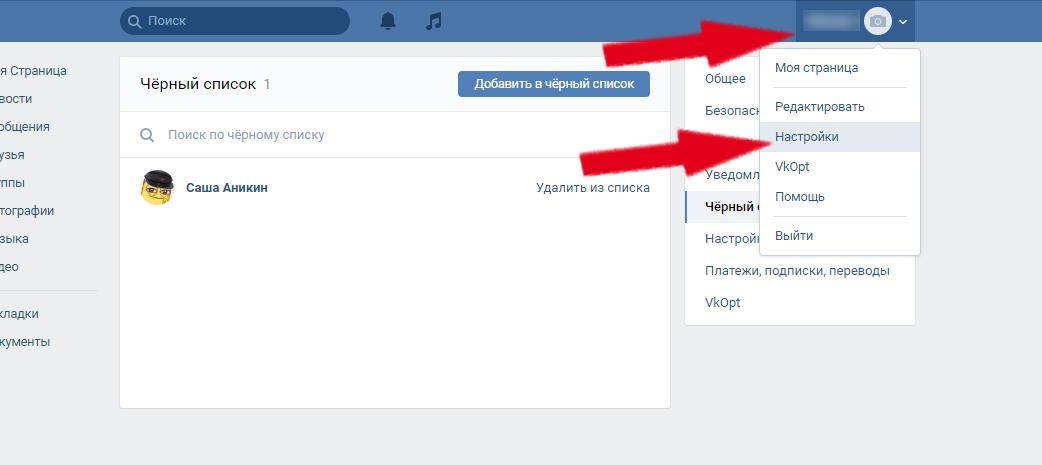 Это означает, что вам придется самостоятельно отметить всех своих друзей с помощью соответствующего пункта «Отметить».
Это означает, что вам придется самостоятельно отметить всех своих друзей с помощью соответствующего пункта «Отметить».
Появится окно «Выбор пользователей». В нем будут написаны имена ваших друзей, напротив имен стоит знак +.Щелкните его перед каждым пользователем, затем нажмите «Сохранить». Если вы не хотите отмечать кого-либо, перед тем, как нажать «Сохранить», найдите имя нежелательного пользователя и отметьте его крестиком.
Похожие видео
примечание
Социальная сеть «ВКонтакте» не дает возможности отметить сразу всех друзей на видео одним действием. В связи с этим в Интернете распространяются устаревшие сценарии или сценарии, представляющие потенциальную опасность.
Источники:
- Социальная сеть ВКонтакте в 2019 году
Люди, которые являются вашими подписчиками, имеют доступ ко всем обновлениям и новостям страницы.Кроме того, эти пользователи видны всем посетителям под изображением вашего профиля. Такое «присутствие» некоторых лиц нежелательно.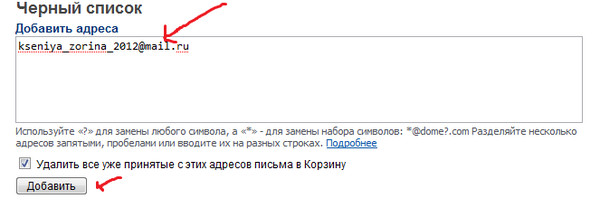 Есть несколько способов удалить подписчиков Вконтакте.
Есть несколько способов удалить подписчиков Вконтакте.
Вам понадобится
- — компьютер;
- — Интернет.
Инструкция по эксплуатации
Один из способов удалить нежелательных подписчиков — написать им личные сообщения. Попросите этих людей отказаться от подписки на вашу страницу. Вариант простой, но не всегда работает.Во-первых, не факт, что человек ответит на запрос. Во-вторых, если подписчиков много, писать всем — довольно долгий и трудоемкий процесс. Более того, страницу пользователя можно заблокировать или защитить настройками приватности личных сообщений.
Еще один способ удалить подписчиков — добавить определенных пользователей в черный список. В этом случае они автоматически исчезнут из соответствующего списка. Кроме того, эти люди не смогут писать вам сообщения или даже просматривать страницу.Если пользователи продержатся в черном списке хотя бы полчаса, они перестанут быть вашими подписчиками. По истечении этого времени вы можете разблокировать их или оставить их там.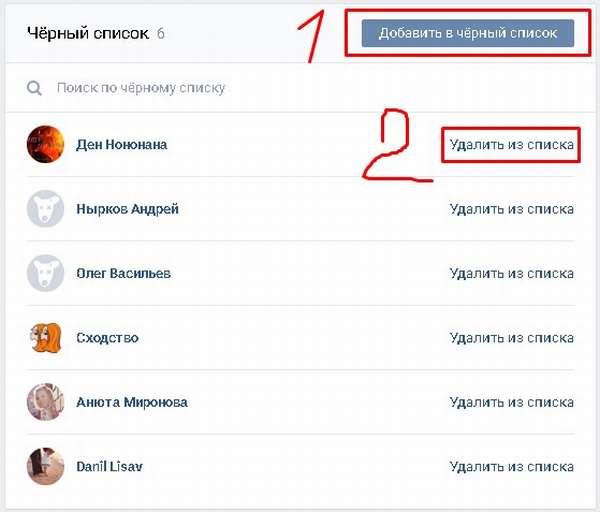 В любом случае эти люди больше не будут отображаться на вашей странице. Есть несколько вариантов реализации этой процедуры.
В любом случае эти люди больше не будут отображаться на вашей странице. Есть несколько вариантов реализации этой процедуры.
Под аватаркой откройте список подписчиков, найдите конкретного человека и перейдите на его страницу. Под его аватаркой в правом нижнем углу найдите надписи «Заблокировать» и «Страница отчета».Щелкните по первому варианту.
Этот человек переходит из подписчиков в черный список. Оставьте его там на полчаса или больше, а затем перейдите на его страницу. В том месте, где вы нажали «Заблокировать», нажмите «Разблокировать». После этого человек перестает быть подписчиком, при этом не попадая в черный список.
Есть возможность управлять списками заблокированных абонентов без поиска и посещения их страниц. В меню вверху слева найдите пункт «Мои настройки». Затем в открывшихся вариантах выберите вкладку «Черный список» и введите имя нежелательного подписчика.После этого нажмите «Добавить в черный список». Если вы хотите кого-то разблокировать, нажмите «Удалить из черного списка».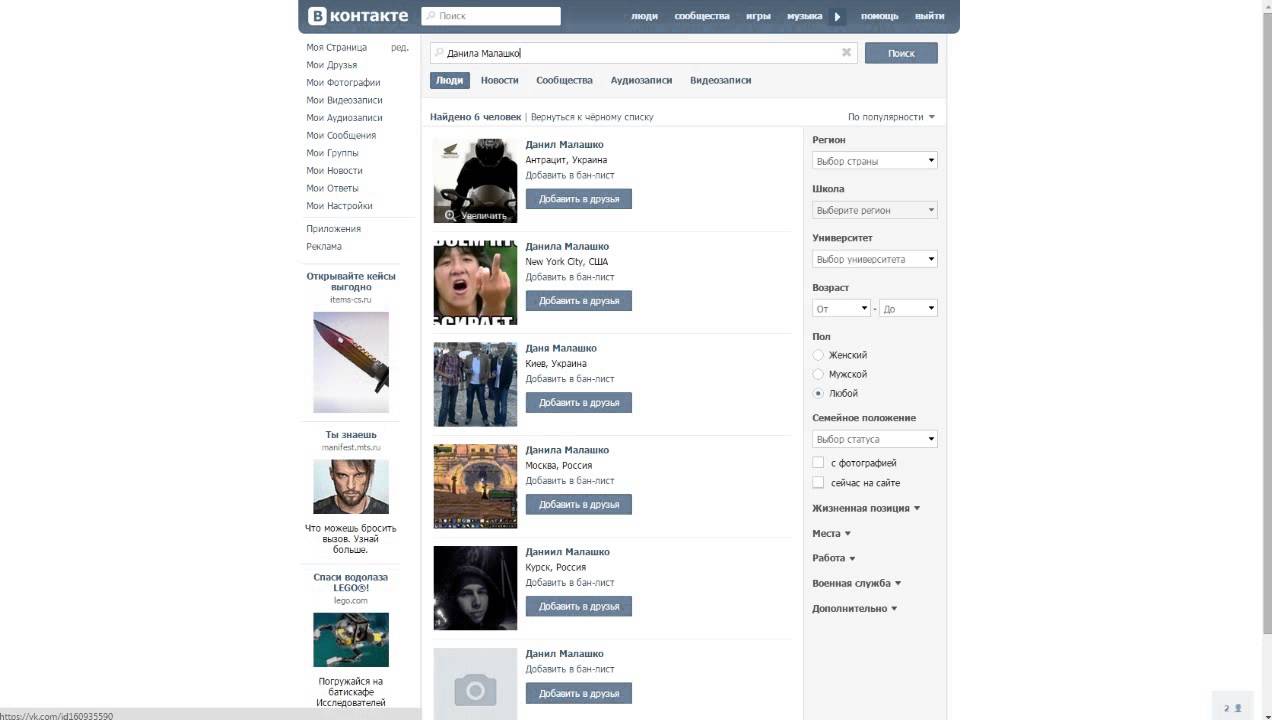 Этот пользователь больше не будет вашим подписчиком.
Этот пользователь больше не будет вашим подписчиком.
Источники:
- Как убрать подписчиков в контакте
В последнее время сайт Вконтакте стал одной из самых популярных социальных сетей, количество зарегистрированных пользователей которой растет с каждым днем.
Инструкция по эксплуатации
Как и в любой другой социальной сети, Вконтакте, вы можете добавлять своих друзей в специальные списки, и эти списки можно редактировать.Пользователи, которых вы добавили в свой список друзей, можно разделить на несколько групп, среди которых «Лучшие друзья», «Родственники», «Друзья в школе», «Друзья в университете» и «Коллеги».
Чтобы переместить пользователя в специальную группу, авторизуйтесь на своей странице Вконтакте, используя логин и пароль для авторизации. Перед вами появится главное окно, в правой части которого будут располагаться ваша личная информация, интересы, контактные данные, внизу вы можете заметить стену с вашими заметками и заметками ваших друзей. Немного левее от личной информации находится ваш аватар, то есть основная фотография, ниже — список подарков, ваших подписчиков и друзей, а слева — разделы «Мои сообщения», «Моя страница», « Мои группы »,« Мои аудиозаписи »,« Мои видео »,« Документы »,« Мои фотографии »,« Приложения »и« Настройки ». Чтобы отредактировать список друзей, вы можете нажать на раздел «Мои друзья», который находится в этом меню, или использовать кнопку «Друзья» под списком ваших подарков.
Немного левее от личной информации находится ваш аватар, то есть основная фотография, ниже — список подарков, ваших подписчиков и друзей, а слева — разделы «Мои сообщения», «Моя страница», « Мои группы »,« Мои аудиозаписи »,« Мои видео »,« Документы »,« Мои фотографии »,« Приложения »и« Настройки ». Чтобы отредактировать список друзей, вы можете нажать на раздел «Мои друзья», который находится в этом меню, или использовать кнопку «Друзья» под списком ваших подарков.
Добрый вечер. Сегодня мы рассмотрим два последних обновления SearchLikes, о которых я еще не писал.Одна из серии статистической информации, вторая открывает нам мир скрытых данных. Заинтригованы? Если да, рассмотрите все подробно.
10 популярных групповых записей
Нововведение в разделе «Группы», теперь в сообществе можно увидеть 10 постов, набравших наибольшее количество лайков. Для этого найдем идентификатор группы (если в адресной строке нет цифр, нажмите на любую фотографию в группе или выберите любую тему.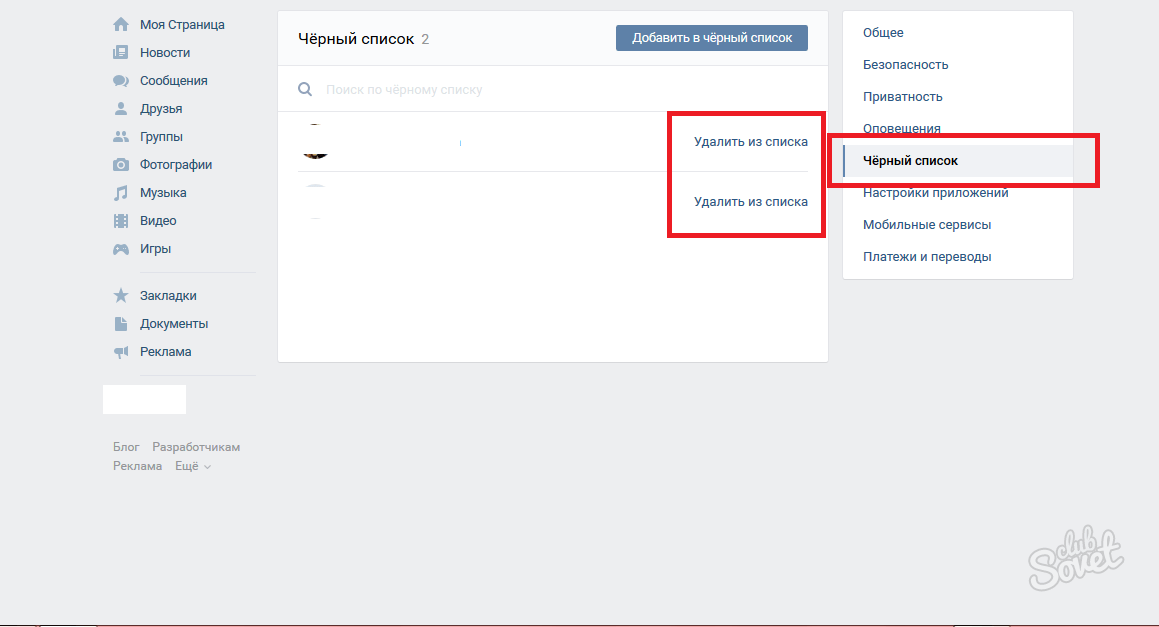 Первые цифры перед _ — это идентификатор группы), введите его в поле ввода и нажмите соответствующую кнопку.
Первые цифры перед _ — это идентификатор группы), введите его в поле ввода и нажмите соответствующую кнопку.
Результирующий список записей содержит встроенный контент, дату публикации и ссылку на исходное сообщение. Конечно, вы можете анализировать стену только тогда, когда группа открыта. Как использовать эту информацию — решать вам, фантазии нет предела. Переходим ко второму обновлению.
Возможность узнать, кто тебя прячет среди друзей
С этой функцией мы приближаемся к обнаружению скрытых друзей, но есть некоторые нюансы. Узнать, кого скрывает кто-либо из пользователей Вконтакте, практически нереально, велика вероятность ошибки.Для этого нужно обработать несколько уровней друзей ваших друзей, чтобы приблизиться к достоверности результатов. Мой алгоритм во много раз проще и позволяет идентифицировать только тех, кто вас скрывает. Все работает следующим образом: просматриваю список ваших друзей и проверяю, есть ли вы в их списках друзей. Если нет, значит, они спрятались. Все банально и просто. Конечно, взаимное сокрытие невозможно обнаружить даже с помощью систем, анализирующих огромное количество ваших друзей.Я написал свое собственное исследование на эту тему. Во-первых, сканирование очень долгое, что неудивительно, он обрабатывает большой объем данных. Во-вторых, система не нашла всех скрытых друзей, что тоже неудивительно. Но, признаю, системы достаточно хорошо продвинулись в этом направлении, используя стандартные методы API для Вконтакте. Итак, чтобы узнать, кто вас скрывал (или любого пользователя, к которому вы будете продвигаться по спискам друзей), вам нужно нажать на кнопку Узнать, кто вас скрывает .
Все банально и просто. Конечно, взаимное сокрытие невозможно обнаружить даже с помощью систем, анализирующих огромное количество ваших друзей.Я написал свое собственное исследование на эту тему. Во-первых, сканирование очень долгое, что неудивительно, он обрабатывает большой объем данных. Во-вторых, система не нашла всех скрытых друзей, что тоже неудивительно. Но, признаю, системы достаточно хорошо продвинулись в этом направлении, используя стандартные методы API для Вконтакте. Итак, чтобы узнать, кто вас скрывал (или любого пользователя, к которому вы будете продвигаться по спискам друзей), вам нужно нажать на кнопку Узнать, кто вас скрывает .
В результате мы получаем список тех, кто вас спрятал, или уведомление о том, что вас нет в числе скрытых друзей.
Вы можете увидеть предыдущие обновления. Пользуюсь, по всем вопросам стучите Вконтакте. Спасибо за внимание.
Здравствуйте, друзья! Сейчас планирую большую серию статей о социальных сетях.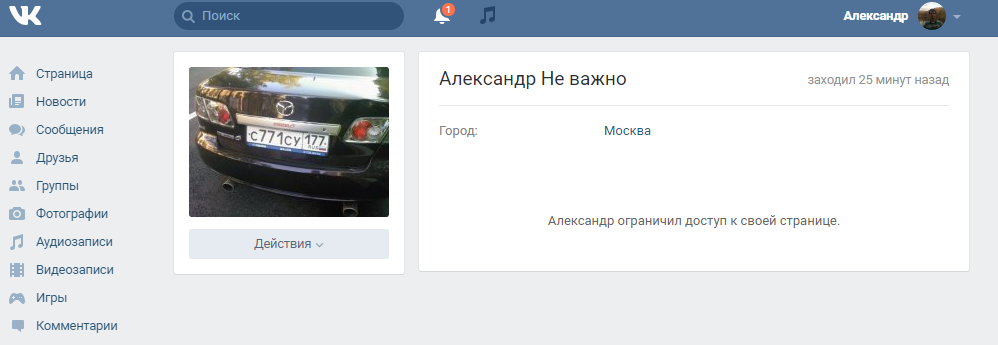 Так что готовьтесь — будет интересно!
Так что готовьтесь — будет интересно!
Сегодня я хочу рассказать вам как увидеть скрытых от вас друзей в социальной сети «Вконтакте».
Все мы уже знаем, что ВКонтакте — самая популярная социальная сеть в русскоязычном Интернете.Поэтому наш разговор сегодня об этой социальной сети.
Одним из преимуществ ВКонтакте является то, что вы можете скрыть личную информацию от других пользователей.
Что это за информация?
Ну например ваши личные данные, личные фото, какое-то конфиденциальное видео.
Как скрыть эту информацию?
Зайдите на свою страницу «Мои настройки» и найдите там кнопку «Конфиденциальность» . Нажмите здесь.
Вы видите длинный список функций, которые вам помогут. скрыть от других пользователей то, что вы хотите, в том числе от друзей …
Ответьте на вопросы «Кто видит основную информацию» или «Кто видит мои подарки».
Чтобы ответить на эти вопросы — просто щелкните ссылку справа.
Вот простой пример.
Найдите эту строку.
По умолчанию выбрано «Все друзья» — это означает, что посторонний, посетивший вашу страницу, увидит всех ваших друзей.
Вы можете нажать на кнопку «Все друзья», и появится следующее окно:
Слева вы видите список друзей, которых вы можете скрыть, вы можете сделать это, просто нажав на строку с именем друга.
В результате получаем такую картинку:
После того, как вы выбрали список друзей, вам просто нужно применить настройки, и все.
Удобно? Конечно.
Но можно ли по-прежнему видеть скрытую информацию другого пользователя?
Оказывается, можно!
Как увидеть скрытых друзей
Раньше были разные способы через распознавание ID (Ай Ди) человека, который его скрывал и т.д. Была даже отдельная услуга дуров.ru, но сейчас эти методы больше не работают.
Но в самом рунете только эти методы и пиар.
Плохо получается, молодежь вводят в заблуждение.
Нашел другой способ, проверил — работает.
Этот сервис нам поможет — igoos.net
И первый шаг — ввести ссылку на человека, который скрывает своих друзей, как показано выше.
Спускаемся по странице чуть ниже (листаем страницу).
Ниже мы видим пункты «Подозреваемые» и «Поиск скрытых»
1.Подозреваемые — это люди, которых можно спрятать. Обычно этот пункт всегда пуст.
Ниже вы можете увидеть возможность добавления других учетных записей. Сюда мы добавляем людей, которые явно связаны с исследуемой учетной записью. Возможно друзья, родственники и т. Д.
2. Что ж, когда все остальные пункты выполнены — нажимаем на кнопку «Искать скрытых друзей».
Система сразу начинает работать по собственному алгоритму.
Процесс этот долгий — сразу предупреждаю.
Например, у меня ушло около 10 часов, потому что было проверено более 100 тысяч аккаунтов.
Но так или иначе процесс закончился полной победой. Обнаружены скрытые аккаунты.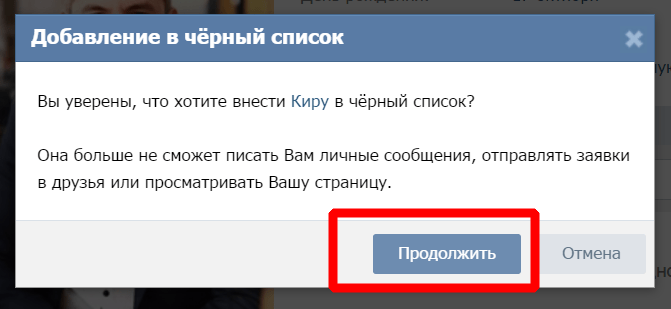
Попробуйте, и у вас это получится.
А теперь предупреждение.
Сейчас в Интернете есть множество сайтов, которые за определенную плату предлагают вам открыть всю скрытую информацию, которую скрыл пользователь. Так что в большинстве случаев это мошенничество! Вы заплатите деньги, но взамен ничего не получите.Не связывайся с ними. Лучше потратить деньги на любимого человека или девушку.
Будьте осторожны.
Кто может использовать информацию из этой статьи о том, как увидеть скрытых друзей? Как вы думаете? Ну кроме различных спецслужб …
Напишите пару предложений по этому поводу в комментариях. Заранее спасибо.
А вы в курсе, что Вконтакте можно неплохо заработать?
Сохраняйте мануал для заработка!
БЕСПЛАТНО!
Сразу скажем, что методы, о которых пойдет речь, не идеальны и работают с переменным успехом.Бывает, что сервис мгновенно показывает друзей, скрытых одной учетной записью, но очень медленно сканирует другую, выявляет не все скрытые контакты или вообще ни одного. Но обычно ситуация со временем меняется. Скорее всего, результат зависит от загрузки серверов или каких-то внутренних факторов ВКонтакте.
Но обычно ситуация со временем меняется. Скорее всего, результат зависит от загрузки серверов или каких-то внутренних факторов ВКонтакте.
Поэтому, если поиск скрытых друзей занимает слишком много времени или заканчивается ошибками, подождите несколько часов и повторите попытку. А еще лучше воспользуйтесь альтернативным сервисом.
Зайдите на 220vk.com и откройте раздел «Скрытые друзья».Введите идентификатор или краткое имя учетной записи, контакты которой вы хотите проверить, и нажмите «Искать скрытых друзей».
Начнется поиск, и в случае успеха система покажет результаты один за другим.
220vk.com также предлагает другие функции. Например, вы можете наблюдать за людьми, которые добавили вас в черный список, а также за теми, кто скрывает вас от остальных. Доступ к этим и другим функциям можно получить с помощью соответствующих пунктов меню на боковой панели сайта.
На следующей странице введите код с картинки и нажмите «Начать подписку .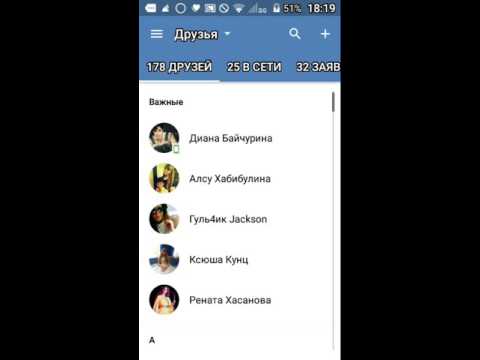 ..», а после — «Перейти в друзья …».
..», а после — «Перейти в друзья …».
Затем выберите быстрый или полный поиск. Первый вариант, как можно догадаться по названию, более быстрый. Второй занимает гораздо больше времени, но более эффективно находит скрытые.
Для использования полного поиска вам необходимо авторизоваться на сайте с помощью профиля «ВКонтакте». Таким образом, вы откроете информацию об учетной записи для стороннего сайта, который может быть.Но доверять сервису или нет — решать вам. На всякий случай вы можете подключить к сайту неосновную учетную запись.
В процессе поиска ссылки на профили скрытых друзей должны появиться внизу страницы. Конечно, если они вообще есть и сервис сможет их обнаружить.
ВК вы подписаны. Какие подписки в контакте?
Если человек присылает вам заявку в друзья, то он сразу переходит в статус подписчика.Теперь он будет видеть обновления и новости вашей страницы. У вас есть возможность добавлять людей в друзья или удалять подписчика (см.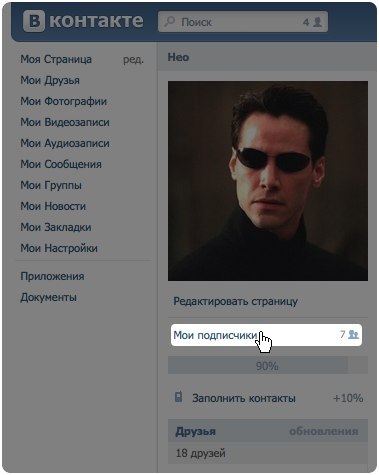 ).
).
Соответственно, вы просто попадете на человека в подписчики, если отправите ему заявку в друзья. Или в том случае, если он удалит вас из друзей (см.).
Сейчас я покажу вам , как узнать, на кого я подписан в ВК ? Это должно пригодиться.
Смотрим кто подписан ВКонтакте
Зайти на свою страницу.Теперь откройте раздел «Друзья». Здесь мы переходим в пункт «Приложения в друзья» и переходим во вкладку «Исходящие приложения».
Вот список всех пользователей, у которых мы указаны как подписчики. Вы можете отменить заявку. Просто нажмите кнопку «Отписаться» рядом с нужным пользователем.
Примечание. Этот раздел не будет работать через приложение ВКонтакте, если вы работаете с телефона (см.). Если вам нужно посмотреть, на кого вы подписаны, то зайдите в ВК через браузер. И откройте полную версию.
Как узнать, на кого подписан друг в ВК
Так же вы можете посмотреть, у кого в подписчиках есть ваш друг (см.).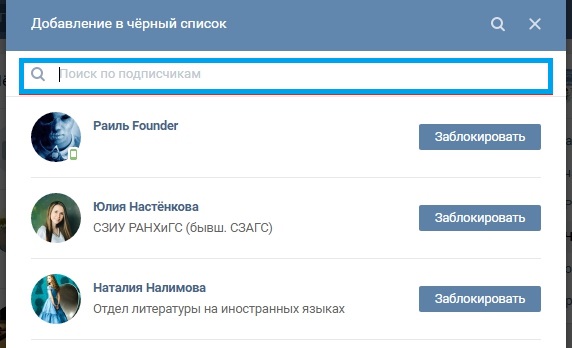
Зайдите на его страницу, и найдите блок (см.). Открой это.
Вот список общедоступных страниц, на которые подписан пользователь. И людей, которым он отправил запрос в друзья.
Видеоурок: как узнать, на кого я подписан ВКонтакте
Заключение
Вы также можете отслеживать, когда вас удаляют из друзей и вы находитесь в списке подписчиков.Вы можете использовать для этого приложение.
В контакте с
Когда вы подписываетесь на человека, его общедоступные обновления появляются в вашей ленте новостей. Точно так же ваши общедоступные обновления появляются в ленте новостей тех, кто следит за вами. В отличие от добавления в друзья, подписка не является взаимным процессом: человеку не нужно ваше согласие, чтобы подписаться на ваши обновления.
Многих эта ситуация раздражает: не всем приятно, когда на их новости подписываются незнакомые люди или те, кто не хочет встречаться друг с другом (бывший парень или девушка, новое увлечение бывшего парня или девушки, коллеги, и т.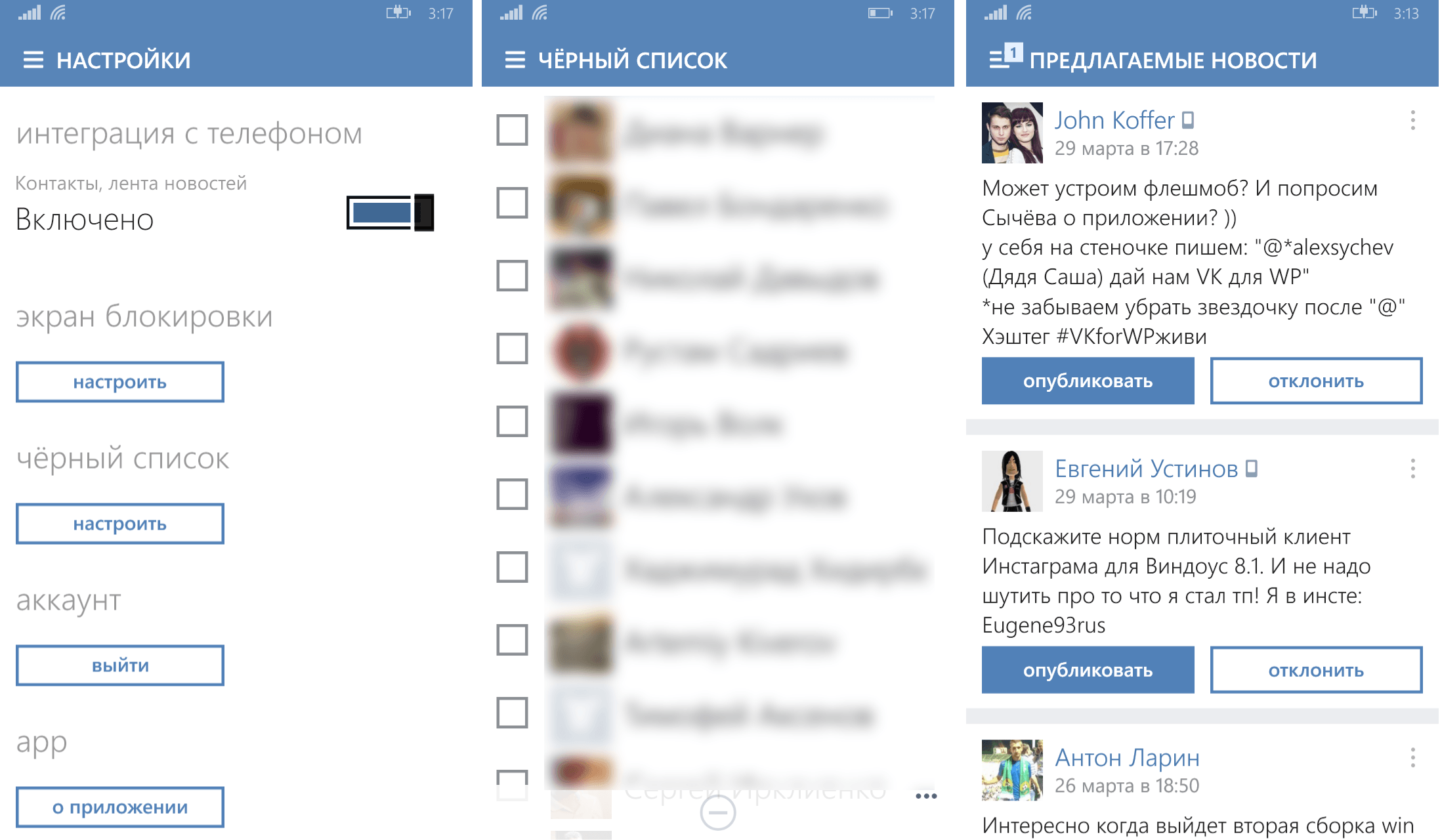 п.). Да и пытаются добавить вас в друзья, спамеры в списке подписчиков как-то не радуют. Можно ли как-то удалить из списка подписчиков в ВК (Вконтакте) пользователей, которые вам не нравятся и как это сделать?
п.). Да и пытаются добавить вас в друзья, спамеры в списке подписчиков как-то не радуют. Можно ли как-то удалить из списка подписчиков в ВК (Вконтакте) пользователей, которые вам не нравятся и как это сделать?
1. Подписчики в черный список
Этот способ самый эффективный, но радикальный. Перейдите на страницу со своими подписчиками, наведите указатель мыши на аватар жертвы и нажмите на крестик в правом верхнем углу. Появится окно подтверждения. Если вы уверены, нажмите «Продолжить».
Когда вы добавляете человека в черный список, он больше не сможет отправлять вам личные сообщения и запросы дружбы, а также просматривать вашу страницу. Однако он, разумеется, исчезнет из списка подписчиков. Недостатком этого метода является то, что каждого подписчика придется добавлять в список вручную, если у вас их слишком много, процесс займет довольно много времени.
Если вы решили помиловать кого-то из списка, перейдите на вкладку «Черный список» в разделе «Мои настройки» и щелкните ссылку «Удалить из списка» рядом с этим пользователем.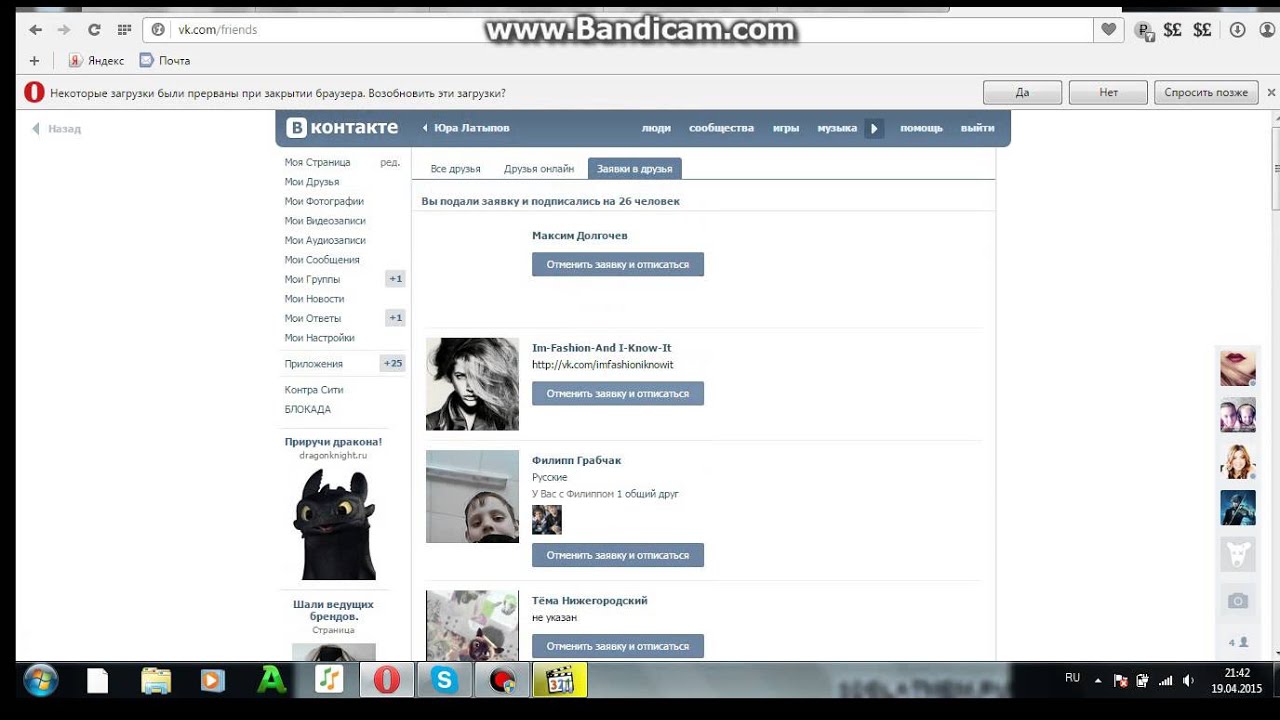 Но учтите, что тогда пользователь снова будет в списке ваших подписчиков, если не успел сам отписаться.
Но учтите, что тогда пользователь снова будет в списке ваших подписчиков, если не успел сам отписаться.
2. Попросите подписчиков уйти самостоятельно
Нет эффективного способа удалить незнакомых подписчиков в ВК (в ВКонтакте) без добавления их в черный список. Но можно попробовать воспользоваться приемами «обходного пути», может помочь один из них. Для начала вы можете попросить человека отписаться от вас в хорошем смысле, отправив ему личное сообщение.Или оставьте сообщение на стене для всех, кто читает вашу стену, с просьбой отказаться от подписки: они увидят это в своей ленте новостей.
Но нет никаких гарантий, что люди добровольно откажутся от подписки на ваши обновления. Не все заметят всеобщую привлекательность, спамеры вряд ли вообще прочтут ваше сообщение, возможно, вы не сможете написать некоторым подписчикам, потому что не хотите общаться с этими людьми. Наконец, если подписчиков много, писать каждому лично может быть утомительным занятием.
3.
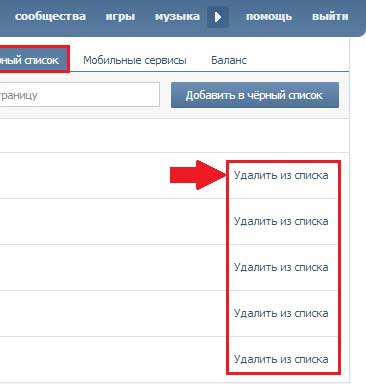 Ограничьте приватность в ВК
Ограничьте приватность в ВК
Следовательно, третий вариант — оставить подписчиков, но при этом максимально сократить им доступ к вашей личной информации. В настройках конфиденциальности (пункт меню «Мои настройки», вкладка «Конфиденциальность») вы можете сделать так, чтобы только ваши друзья могли видеть большую часть вашей личной информации — и вы сами решаете, кого добавить в друзья.
Недостатком этого метода является то, что не удастся ограничить доступ нежелательных гостей ко всей информации: части вашей личной информации (например, дата рождения, город, логин в Skype, веб-сайт), ваши заметки на стена, фотографии, которые вы разместили на своей стене, список ваших друзей и подписок (вы можете скрыть только 15 из них), видео и аудиозаписи.Таким образом, вам не удастся полностью отгородиться от не-друзей, не занес их в черный список, как это было возможно раньше.
Так что единственный правильный способ удалить подписчиков ВК — занести их в черный список. Но этот способ довольно радикален (человек больше не сможет с вами общаться) и трудоемок.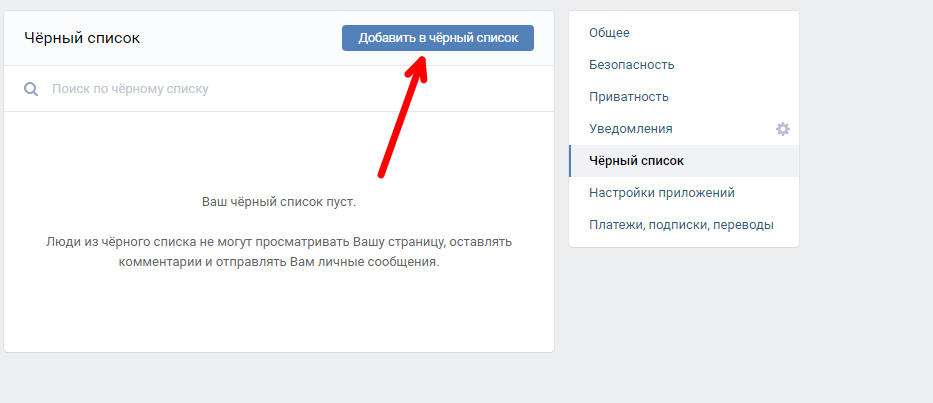
В январе 2011 года мы увидели на наших страницах в контакте новую возможность «Подписка». Нововведения всегда сопровождаются множеством вопросов.Что означают подписки в контакте, откуда они пришли, понятно далеко не всем.
Какие подписки в контакте?
Рассмотрим историю и эволюцию подписок в контакте. Ведь само появление подписок окутано тайной, и с этого момента они уже претерпели существенные изменения: старые подписки остались, но подписаться на кого-то снова нельзя … Что произошло и где подписчики в контакт пропал.
Январь 2011 г. Нововведения
Фишка в том, что раньше была возможность стать фанатом участника социальной сети ВКонтакте, у которого рейтинг не менее 200, и вы могли стать кумиром для кого-то, если ваш рейтинг больше 200. В январе вы просто заменили название «поклонники» на «подписчики», а «айдолы» — на «подписки». После таких нововведений любой желающий мог подписаться на вашу страницу контактов, и вы бы увидели ее под своей аватаркой. Под ним написано «мои подписчики», напротив будет определенное количество людей, которые подписались на вас. Нажав на эту кнопку, вы точно увидите, кто ваш подписчик. И самое главное, возможность подписаться не зависит от рейтинга человека! Акция месяца на 15% спешите ознакомиться с условиями
Под ним написано «мои подписчики», напротив будет определенное количество людей, которые подписались на вас. Нажав на эту кнопку, вы точно увидите, кто ваш подписчик. И самое главное, возможность подписаться не зависит от рейтинга человека! Акция месяца на 15% спешите ознакомиться с условиями
Инновации Октябрь 2011
В октябре администрация социальной сети удивила пользователей еще одним изменением. На странице любого человека под аватаркой больше нет кнопки «Подписаться на обновления».«Но кнопка« Добавить в друзья »осталась. Как только вы нажмете на нее, вы автоматически станете подписчиком этого участника. После того, как он просмотрит ваше приложение как друга, но не пожелает добавлять вас, вы останетесь с ним в качестве подписчика. Так же вы можете выступить в друзьях со своими приложениями на личной странице. Оставив человека в подписках, то при желании в любой момент можете добавить его в друзья.
Почему эта новая система подписки в контакте сделана? Изначально страницы популярных людей, таких как Баста, например, запрашивали в друзья огромное, бессмысленное количество пользователей.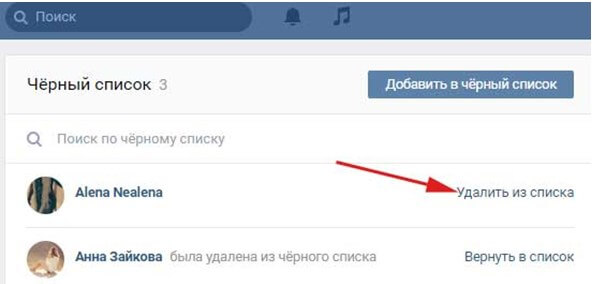 Приходилось постоянно передавать их подписчикам. На всякий случай их добавляли как подписчикам, так и друзьям знаменитостей по обеим ссылкам. Зачем создавать такую неразбериху ?!
Приходилось постоянно передавать их подписчикам. На всякий случай их добавляли как подписчикам, так и друзьям знаменитостей по обеим ссылкам. Зачем создавать такую неразбериху ?!
Интересно, что вы имеете право скрывать своих подписчиков от других участников социальной сети. Зайдите в настройки во вкладке «Конфиденциальность» и отметьте, кто будет виден в списке ваших друзей и приложений.
Что означает подписка в контакте и как подписаться
Итак, если вы никогда не пользовались функцией фанатов и кумиров, мы объясним, что означает подписка в контакте.Подписавшись на страницу любого человека, вы будете видеть все изменения на его странице в своей ленте новостей.
Раньше у многих возникал вопрос, зачем подписываться на кого-то из друзей, если новости о странице этого человека все равно появляются в ленте. В том-то и дело, что добавлять друзей в подписки не имело смысла! Теперь благодаря новой системе приложений для друзей не будет такой путаницы. Функция подписки в контакте означает, что новостная лента показывает изменения не только друзьям, но и интересующим вас людям, которые не указаны в списке друзей.Например, известные люди, зарегистрированные в контакте, не могут бесконечно добавлять в друзья всех своих настоящих поклонников.
Как зарегистрироваться для интересующего вас человека:
- Вам нужно найти страницу нужного человека и перейти на нее.
- Под его аватаром найдите кнопку «Добавить в друзья» и нажмите на нее.
- Если пользователь не добавит вас в друзья, вы останетесь с ним в качестве подписчика. Теперь в новостях среди обновлений ваших друзей будут появляться все обновления этого человека.
Кто подписан на меня и на кого я подписан в моем контакте:
- Откройте свою страницу в контакте, и слева под списком друзей будет список «Интересные страницы» — это ваши подписки, то есть те люди, на обновления которых вы подписались.
- Если вы хотите отменить свое приложение в качестве друга (то есть подписку), просто перейдите на страницу пользователя и под аватаром укажите ссылку «Вы подписаны на …», нажмите «Отменить» здесь.
- Вы также можете узнать, подписался ли кто-нибудь на ваши обновления. Для этого под аватаркой посмотрите, есть ли там кнопка «мои подписчики». Если это не так, значит, на ваши обновления еще никто не подписался. А если кнопка есть, то напротив нее указано количество людей, заинтересованных в вашей новости. Нажав на «мои подписчики», человек увидит, кто именно подписался и хочет его посмотреть. Вы также можете перейти по ссылке «Мои друзья» и посмотреть вкладку «Приложения».
Приветствую вас уважаемые читатели блога. Подключил Галиулин Руслан. А сегодня поговорим об анализе списка друзей в социальных сетях. Посмотрим, с кем мы контактируем и кто эти люди. Я бы сравнил это с очисткой ссылочного профиля по аналогии с обратными ссылками на сайт. Итак, приступим.
Сейчас практически у каждого пользователя компьютера есть своя страница в vk.com. Люди общаются друг с другом в социальных сетях, узнают новости, смотрят фотографии, играют в игры.Очень часто, встретив какого-нибудь знакомого, одноклассника, одноклассника, коллегу, мы сразу же приглашаем его стать друзьями. Добавить друга означает видеть его обновления, читать его статусы, заметки и просматривать фотографии. Но этот человек не всегда отвечает на наши заявки, возможно, он вообще не хочет видеть нас в друзьях. Тогда предложение дружбы превращается в подписку. О том, как узнать, у кого я на подписчиках ВКонтакте и как отписаться от нежелательного друга, поговорим дальше.
Разница между друзьями и подписчиками
На главной странице ВКонтакте вы можете просмотреть список своих друзей. А дальше вы можете увидеть подписчиков: тех людей, чьи предложения дружбы вы только что скрыли. Обычно мы делаем это, потому что не знаем человека, предлагающего свою дружбу. Мы уже привыкли к тому, что в соцсетях распространилось много спама. Люди добавляют друзей не для того, чтобы общаться, а для того, чтобы набрать больше лайков, распространить какие-то услуги, получить бонусы в играх и т. Д.Поэтому не каждый житель ВКонтакте хочет видеть в своих друзьях.
Совсем другое дело, если вы хотите подружиться со своим знакомым, но на ваше предложение не ответили. Я не хочу видеть в своей ленте новости того человека, который не хотел с тобой дружить. Поэтому многих так интересует, как можно узнать о своих подписках и как от них отказаться.
Как узнать, кто я по подписчикам ВКонтакте
На первый взгляд не очень понятно, как ВКонтакте узнает о своих подписках.Вы можете легко просмотреть список своих друзей и подписчиков, но не совсем понятно, как удалить новости о нежелательных пользователях из ленты. Чтобы просмотреть исходящие запросы, следуйте этим инструкциям:
- Перейти на домашнюю страницу в контакте с. В левом списке меню перейдите на вкладку «Друзья». Здесь вы можете увидеть закладки «Мои друзья», «Приложения для друзей», а также список возможных знакомств и окно для поиска новых.
- Зайдите в раздел «Приложения для друзей».Здесь вы увидите запросы о дружбе, ожидающие вашего ответа. Вы можете добавить этих пользователей в друзья или оставить их в качестве подписчиков, просто скрыв приложение. Эти предложения дружбы называются почтовыми ящиками. Бывает, что у вас просто нет исходящих предложений, как показано на предыдущем рисунке. Это означает, что все, на кого вы подписаны, добавили вас в друзья.
- Попробуем для примера создать исходящий запрос: зайти на страницу какого-нибудь человека и предложить ему дружбу.После этого вкладка «Приложения для друзей» будет выглядеть иначе: можно заметить, что появился третий подраздел: помимо новых и входящих предложений появился «Исходящие». Зайдите в раздел Исходящие. Отображаемый список пользователей — это страницы, на которые вы подписаны.
Осталось только решить, нужно ли вам видеть обновления этих людей, они вам интересны? Если да, оставьте его без изменений. Если нет, то вы можете просто отказаться от подписки на новости этих людей.
Как отписаться от нежелательного друга
В разделе исходящих от вас запросов вы можете увидеть тех пользователей, которые не ответили на ваш запрос в друзья, но оставили вас в качестве подписчиков. В своей ленте новостей вы можете увидеть фотографии, которые они добавляют, заметки, которыми они делятся, и многое другое. Отказаться от подписки у этих людей очень просто: нажмите кнопку «Отменить заявку» под фотографией.
После этого система уведомит вас, что вы отменили заявку и отказались от подписки на обновления этого человека.
Время от времени заглядывать во вкладку с запросами может быть полезно, вы всегда будете в курсе, кто удалил вас из друзей. Если раньше у вас не было исходящих приложений, а потом внезапно появились, это означает, что данный пользователь решил прекратить дружбу с вами. Ситуация не из приятных, но вот ответ на еще один популярный вопрос: как узнать, кто удалил меня из друзей в вк?
Если материал оказался полезным, то не забудьте сделать репост этой статьи и подписаться на рассылку новостей блога.Всего наилучшего.
Возможно, вам будет интересно прочитать эти статьи и узнать новое для себя:
С уважением, Галиулин Руслан.
Инструкция по эксплуатации
Если вам нужно удалить ненужные списки друзей, то в этом разделе найдите опцию «Редактировать». Выберите любой список и нажмите кнопку «Удалить».
Есть еще один способ удалить списки друзей. В разделе «Мои друзья» выберите любой ненужный список. Рядом с ним вы увидите опцию «Удалить список».Нажав на эту надпись, вы можете быстро избавиться от любого выбранного вами списка.
Также у каждого человека, у которого есть страница Вконтакте, есть не только списки друзей, но и нежелательные подписчики, от которых очень сложно избавиться. До сих пор удалить подписчиков практически невозможно. Однако есть еще несколько способов удалить подписчиков. Отправьте пользователю сообщение, чтобы он удалил себя из списка ваших подписчиков. Или занесите в черный список человека, который подписался на вашу страницу.После этого он автоматически удаляется из списка ваших подписчиков. Кроме того, вы можете правильно настроить приватность сообщений на своей странице, а это обезопасить себя от нежелательных людей и оставить доступ только своим друзьям.
Так просто удалить ненужные списки друзей и нежелательных людей из подписчиков. И лучше не перечислять тех людей, с которыми вы не собираетесь общаться в будущем или знаете, что общение продлится недолго. Тогда вам не нужно никого удалять.
Каждый день в социальных сетях появляется человек. стали настолько популярными за последние несколько лет, что отодвинули на второй план все другие способы виртуального общения. У новых пользователей возникает много вопросов по использованию функционала своих личных страниц в сетях. Один из таких вопросов — как удалить человек из списка друзей .
Инструкция по эксплуатации
Чтобы удалить кого-либо из своих друзей в сети «Мой мир», необходимо авторизоваться в системе (ввести логин и пароль на сайте www.mail.ru ) и зайдите на свою страницу в «Моем Мире». Здесь нужно открыть раздел «Мои друзья», нажав на одноименную надпись в правом верхнем углу страницы. Вы увидите список друзей . Нажмите на крестик рядом с фотографией друга, чтобы удалить этого человека из списка.
В Одноклассниках нужно зайти во вкладку Друзья на своей странице и выбрать из списка человека, которого вы не хотите видеть в нем. Наведите указатель мыши на фотографию этого человека и выберите в появившемся меню команду «Удалить».Система проследит, чтобы вы не ошиблись при выполнении этого действия, и после вашего подтверждения удалит этого человека из ваших друзей .
Если вам нужно удалить кого-то из друзей в своем профиле «В контакте», перейдите на свою страницу и нажмите кнопку «Друзья» в меню, которое находится в левой части страницы. Найдите в списке «ненужного» человека и нажмите кнопку «Удалить из». друзей «. Подтвердите свой выбор.
В социальной сети Facebook (Фейсбук) откройте свою страницу. Если вы находитесь на странице ленты новостей, щелкните ссылку с вашим именем рядом с изображением вашего профиля. В меню слева нажмите кнопку «Друзья», а затем нажмите кнопку «Изменить список» друзей «. После выбора человека, которого вы хотите удалить из списка, нажмите крестик рядом с его именем.
Похожие видео
Источники:
- как удалить человека из друзей
В последнее время, когда вы добавляете пользователя «Вконтакте» в друзья, вы автоматически становитесь подписчиком и останетесь им, пока они не примут вашу заявку в друзья.
Это нововведение в самой популярной российской социальной сети предназначено для устранения спама в виде утомительного многократного добавления в друзья, а также позволяет пользователям продолжать получать информацию об удаленных из списка друзей.
Не так давно новой «фишкой» социальной сети были «Фанаты» и «Кумиры». Добавление пользователя к своим кумирам и наблюдение за его обновлениями было возможно только в том случае, если у него был рейтинг более 200. Новая функция подписки Вконтакте делает это условие необязательным и позволяет следить за страницей практически любого пользователя.
Если вы используете обозреватель Internet Explorer, то для возврата к стандартной теме перейдите в меню «Инструменты», выберите «Свойства обозревателя», затем перейдите на вкладку «Общие». Там выберите параметр «Доступность» и снимите флажок рядом с командой «Форматировать документы с помощью моей таблицы стилей». Затем нажмите кнопку «Применить» и закройте меню. Зайдите на сайт ВКонтакте и убедитесь, что вернулась стандартная тема.
В браузере Opera перейдите в меню «Вид», выберите «Настройки для сайта» и снимите флажок «Отключить стилизацию форм.«Также удалите путь к файлам стилей (css), в которых просто хранятся настройки ранее выбранной темы. Нажмите ОК, обновите сайт В контакте с .
Если тема не изменилась, зайдите в программу Opera, перейдите на сайт В контакте с щелкните правой кнопкой мыши в любом месте сайта и выберите раздел «Настройки сайта». Там выберите вкладку «Просмотр» и снимите все флажки.
Смените пароль сайта на всякий случай В контакте с после успели поставить стандартный в теме .Очень часто программы, расширяющие возможности работы с этим сайтом (дающие возможность скачивать музыку и видео, отправлять картинки на стены друзей, менять темы) крадут пароли, адреса электронной почты и другую личную информацию.
примечание
Если после всех действий тема осталась прежней, попробуйте перезапустить программу браузера и вернуться на сайт.
Полезный совет
Команды меню, которые используются в этих рекомендациях, могут вызываться в вашей программе несколько иначе, но в основном они похожи.Например, вместо команды «Настройки» могут быть «Параметры» или «Инструменты».
Источники:
Сайт « В контакте с » Предлагает своим пользователям для более разнообразного общения услугу рисования картинок (граффити) на стене своих друзей. Помимо рисунков, вы также можете оставить оригинальные надписи на стене.
Вам понадобится
- — доступ в Интернет;
- — регистрация на сайте ВКонтакте.
Инструкция по эксплуатации
Перейдите на свою страницу на сайте « В контакте с », используя свой адрес электронной почты и пароль. Слева от вашего аватара находится список опций. Выберите среди них опцию «Мои друзья» (вторая в списке) и щелкните по нему, щелкнув один раз левой кнопкой мыши. Вы увидите список своих друзей. Прокручивая колесико мыши или вводя имя человека в поиске, найдите друга, которого хотите оставить изображение на стене .Перейдите на его страницу, щелкнув один раз левой кнопкой мыши на его аватаре или имени.
Оказавшись на странице пользователя, найдите его стену, прокрутив колесо мыши вниз. Найдите на стене столбец «Написать сообщение …». Нажмите здесь. Столбец расширится, и щелкните кнопку «прикрепить» левой кнопкой мыши справа под ним. Из предложенных вариантов выберите «Другое …», а затем «Граффити». Открылось окно «Твое граффити на стене (имя)», в котором нужно создать рисунок.
6 способов найти человека в Instagram с минимумом данных
Вы когда-нибудь искали кого-нибудь в Instagram? Например, ребенку или его друзьям понять, что его интересует вне дома? Или вы управляете бизнесом и хотите узнать, кто влияет на сообщество в вашей отрасли?
Вы знаете, что эти люди есть в Instagram, но найти их бывает сложно.
В этой статье мы собрали популярные и действенные способы найти человека в Instagram.
Поиск по имени и фамилии
Самый простой способ — ввести имя и фамилию человека, которого вы хотите, в поле поиска в Instagram. Методику смело можно назвать популярной, ведь ежедневно ею занимаются десятки тысяч пользователей. Правда, встречается лишь часть из них.
В социальной сети зарегистрировано более миллиарда анкет, имя и фамилия должны быть действительно редкими. В противном случае вам придется просматривать сотни однофамильцев и более одного раза заходить в чужой аккаунт.
Тем не менее, попробовать стоит — что, если человек, которого мы ищем, окажется наверху списка?
Принять меры:
- Включите приложение. Внизу экрана нажмите на значок увеличительного стекла.
- Сверху появится панель поиска, щелкните по ней. Список категорий сразу под ним изменится.
- Выберите «Учетные записи», чтобы ограничить поиск только людьми.
- Напишите имя в строке. Выберите нужный профиль из списка ниже.
Кстати, многие аккаунты могут быть с чужой фотографией. Вы уверены, что нужного среди них нет?
Если вам не повезло и вы не нашли то, что вам нужно на первых нескольких экранах, попробуйте другой вариант поиска. Или пролистайте до конца, но результат непредсказуем.
Возможно, человек зарегистрирован под псевдонимом. Тогда это бесполезно.
Поиск по номеру телефона
Найти человека в Инсте по номеру телефона намного проще. Если контакт сохранен в телефонной книге, алгоритм поиска сайта мгновенно укажет его среди миллионов зарегистрированных пользователей.
Если Insta привязана к учетной записи Facebook, подписчиков из этой социальной сети можно добавлять так же, как и телефонные контакты.
Процесс прост:
- Зайдите в свой аккаунт в Инстаграм, на личную страницу.
- В правом верхнем углу экрана нажмите на три полоски — откроется боковое меню.
- Откройте вкладку «Интересные люди».
- Разрешите Instagram доступ к телефонной книге, затем найдите нужный контакт в списке, который появится на экране.
Осталось разрешить Instagram доступ к телефонной книге
А что, если нет ни номера, ни имени человека? Выход есть.
Поиск по фото в Instagram
Instagram строго защищает конфиденциальность пользователей. Все изображения и их цифровые отпечатки надежно зашифрованы на серверах Facebook. Инста не позволяет найти автора, загрузившего исходное изображение — ну да ладно.
Вы можете попробовать это на улице — через Google и его службу поиска фотографий.
Обратный поиск изображений — это удобная технология для поиска источника фотографии. Если вы загрузите изображение на сервис, аналогичные фотографии будут показаны со ссылкой на место публикации.
Если URL-адрес указывает на Instagram, вы можете найти профиль пользователя. Однако это довольно безнадежная идея. Скорее так получится найти человека в других социальных сетях, где он мог бы оставить ссылку на свой Instagram.
Всего несколько шагов:
- Перейти в службу поиска изображений.
- Вы увидите значок камеры в строке поиска. Нажмите здесь.
- Загрузите или перетащите нужную фотографию со своего устройства в строку поиска.
- Изучите результаты поиска.
Также есть Яндекс.Изображения и несколько сервисов для поиска изображений в сети. Принцип тот же — добавляем и проверяем
Если этот метод не работает, перейдите к следующему.
Поиск через ВКонтакте
Здесь есть варианты. Начнем с очевидного.
Профиль ВК
Перейдите на страницу к интересующему вас человеку и щелкните вкладку «Показать подробную информацию». Часто люди указывают другие социальные сети, чтобы с ними можно было связаться за пределами сайта.
Все, что вам нужно, можно найти в графе «Контактная информация».
Пригласить друзей ВКонтакте
В приложение Instagram можно пригласить друзей из другой социальной сети, в том числе ВКонтакте.
- Зайдите в настройки своего профиля в Instagram.
- Выберите «Подписки и приглашения».
- Откроется меню, в котором нужно выбрать нижнюю вкладку — «Пригласить друзей с помощью…».
- Выбрав «ВКонтакте», у вас будет два варианта — опубликовать приглашение на стене или отправить его сообщением.
Если на ваше сообщение не ответили, не отчаивайтесь. Попробуйте следующий метод
Parser Pepper.Ninja — сервис для поиска клиентов в социальных сетях. Я сделал портрет клиента, настроил приложение — и алгоритм соберет целевую аудиторию со всех сайтов с учетом заданных параметров.
Но нам нужно найти аккаунт в Instagram нужного человека. Это можно сделать без каких-либо специальных настроек.
У парсера есть необходимая опция. Это просто:
- Зарегистрируйтесь на Pepper.Ninja.
- Нажмите большую зеленую кнопку «Quick Scrap» в верхнем левом углу.
- Вверху можно указать ссылку на профиль в ВК желаемого человека, если он у вас есть, или на сообщество, на которое он подписан в ВК.
Введите данные, которые у вас есть.Например профиль в ВК
- Ниже будет фильтр, в который вы можете ввести всю имеющуюся у вас информацию о человеке.
Блок с общей информацией… … и деталями
- Вы получите список подходящих идентификаторов профиля Instagram и ссылки на них.
Вернуться к собранному списку можно в разделе «Задачи».
В зависимости от того, что вам нужно, вы можете скачать ссылки на профили или просто список идентификаторов
Если вы знаете ник человека во ВКонтакте, попробуйте ввести его в строку поиска Instagram.Возможно, вам повезло, и он использовал один и тот же ник для разных социальных сетей. Если вы не видите знакомого имени, вам нужно будет проверить каждый псевдоним в списке, чтобы найти конкретного человека.
Или не найдено. Затем попробуйте сузить область поиска.
Искать в Instagram по почте
Некоторые люди используют свое имя, фамилию или псевдоним в заголовках электронной почты. И они оставляют почтовый ящик как контакт на своей странице.
Заполните первую часть электронного письма перед знаком @ в поиске Instagram.Возможно, тебе повезет.
Система покажет никнеймы пользователей, которые хотя бы чем-то будут похожи на адрес электронной почты
Если ни один из вышеперечисленных способов не помог в поиске, продолжайте.
Обнаружение заблокированной учетной записи Instagram
Ничего не помогает? Возможно, вы ищете аккаунт, который ранее заблокировали. Тогда Instagram не покажет это в поисковой выдаче лично для вас.
Чтобы снова просмотреть страницу друга или подруги, удалите ее из черного списка в настройках Instagram.
Четыре простых шага:
- Заходим в настройки Instagram.
- Выберите «Конфиденциальность».
- Проверьте вкладку «Заблокированные учетные записи».
- Удалить вашу учетную запись из черного списка.
Проверьте эту вкладку. Может, контакт закончился здесь «волшебным» образом;)
Найти человека в Instagram сложнее, чем в других социальных сетях. При регистрации на сайте не требуется указывать свое настоящее имя, место жительства, пол или возраст.
Но, как видите, это еще не тупик. Вы можете найти пользователя даже с минимумом данных. Добавьте эту статью в закладки, чтобы использовать ее при необходимости.
Что ж, если ничего из вышеперечисленного не помогло, вполне может быть, что у человека просто нет профиля в Instagram, и мы ищем то, чего не существует.
Ведущая социальная сеть России под огнем
МОСКВА — Когда на прошлой неделе VKontakte.ru ненадолго попал в черный список запрещенных сайтов, это вызвало удивление.
Ведущая социальная сеть России — это не просто место, где друзья общаются, строят планы и делятся опытом. Это также одна из основных платформ, которые оппозиция использовала для организации своей деятельности в отдаленных регионах страны.
Государственный регулятор по телекоммуникациям сообщил, что «ВКонтакте» было помещено в черный список , который предназначен для искоренения сайтов, незаконно продвигающих детскую порнографию, «случайно», и вскоре этот сайт снова был в сети.
Но Олег Козырев, медиа-аналитик и оппозиционный блогер, полагает, что «случайное» включение в список блокировок имело цель.
«Я бы назвал то, что происходит в данный момент, уроком в плохом смысле слова», — говорит Козырев. «Это попытка научить российское онлайн-сообщество быть более сговорчивым, менее независимым и более почтительным».
Козырев и другие онлайн-активисты давно предположили, что закон о черных списках, якобы предназначенный для защиты детей, можно легко использовать для преследования и, в конечном итоге, закрытия любого веб-сайта, вызывающего проблемы для властей.
Более того, краткое занесение «ВКонтакте» в черный список было лишь последним в череде инцидентов, произошедших в социальной сети за последние месяцы.Некоторые обозреватели говорят, что «ВКонтакте» предстоит целенаправленная кампания по обузданию социальной сети и подрезанию крыльев ее независимому генеральному директору.
Основатель сбежал
ВКонтакте была основана в 2006 году Павлом Дуровым, 28-летним уроженцем Санкт-Петербурга. Дуров, которого сравнивают с основателем Facebook Марком Цукербергом, превратил сеть в онлайн-центр, который ежедневно привлекает 47 миллионов пользователей.
Страница Вконтакте основателя Павла Дурова
Вскоре после того, как разразились массовые антикремлевские протесты после спорных выборов в Государственную Думу в декабре 2011 года, Дуров отказался выполнить требование Федеральной службы безопасности (ФСБ) о запрете оппозиционным группам использовать сайт.Похоже, немедленных последствий не последовало.
В апреле Дурова обвинили в том, что он сбил на своей машине сотрудника ГАИ, и в сети появилась видеозапись предполагаемого инцидента.
16 апреля в главном офисе ВКонтакте в центре Санкт-Петербурга был проведен обыск. Дуров, который отрицает, что даже владеет автомобилем, бежал из страны, и с тех пор его не видели на публике.
«Атмосфера опасности»
На следующий день после обыска в офисах «ВКонтакте» частная инвестиционная компания United Capital Partners (UCP), имеющая тесные связи с Кремлем, выкупила 48 процентов акций компании у двух основателей Дурова. партнеры Вячеслав Мирилашвили и Лев Левиев.
Дуров сопротивлялся попыткам инвесторов купить эти акции. В 2011 году он даже опубликовал фотографию, на которой он делает непристойный жест, в качестве «официального ответа» на такие попытки.
Президентом UCP является Илья Щербович, . Он входит в совет директоров государственной нефтяной компании «Роснефть» и близок к ее генеральному директору Игорю Сечину, ключевой фигуре в ближайшем окружении президента Владимира Путина.
ЧИТАЙТЕ СЛЕДУЮЩИЙ: Закон о «черном списке» в России вызывает опасения относительно свободы слова
Другой крупный акционер ВКонтакте — 39.9% акций — онлайн-компания Mail.ru, которую контролирует дружественный Кремлю магнат Алишер Усманов. После покупки издательского дома «Коммерсантъ» Усманова обвиняли в увольнении откровенных редакторов и размывании содержания медиахолдингов компании.
Дуров по-прежнему владеет 12-процентной долей в компании, и в соответствии с соглашением акционеров ему разрешено голосовать от имени акций, принадлежащих Mail.ru.
UCP заявила, что не будет пытаться заменить Дурова, но интернет-активисты подозревают, что это конечная цель.
«Все это призвано создать атмосферу опасности для интернет-сайтов», — говорит Козырев. «Я думаю, что будет тенденция к давлению на независимых менеджеров российских интернет-ресурсов с целью замены их управленческих команд».
Силовики не скрывают своего желания обуздать Интернет.
«Мнение блогосферы имеет все большее влияние на самые серьезные политические, экономические и социальные процессы, и ожидается, что оно будет только расти в будущем», — заявил ранее Интерфаксу пресс-секретарь Следственного комитета России Владимир Маркин. этот месяц.«Здесь ведутся информационные войны, направленные на подрыв доверия людей к государству, в том числе к его правоохранительным органам».
Маркин добавил, что в их число входят кампании, проводимые «некоторыми олигархами и зарубежными центрами».
Как зарегистрироваться в VK без указания личного номера телефона
Социальная сеть VK, которая является серьезным конкурентом Facebook в России и в русскоязычных странах, запрашивает личный номер телефона в процессе регистрации нового пользователя , в дополнение к его обычному профилю, который является стандартом для веб-сайтов.В этой статье мы научим вас, как зарегистрироваться в ВК без указания личного номера телефона.
Запросить номер телефона для регистрации в VK
В социальной сети Facebook вам не нужно подтверждать номер телефона, чтобы зарегистрироваться в самом начале, и при желании вы можете обновить свою личную информацию после аккаунт был создан, он будет частью этой информации. Если вы хотите добавить свой номер телефона в свою учетную запись Facebook, обычный способ — отправить сообщение на этот номер после ввода личного номера телефона, который содержит проверочный код, и его необходимо ввести на той же странице, на которой вы ввели свой телефон. номер.
Если однажды вы забудете свой пароль для входа в систему, вы можете просто установить новый пароль, отправив запрос на сброс пароля на свой мобильный телефон. Это одно из преимуществ идентификации вашего номера телефона в социальной сети, такой как Facebook. Конечно, Facebook также позволит вам сделать ваш номер телефона недоступным для других посетителей.
История в социальной сети ВКонтакте почти такая же, с той разницей, что сайт ВКонтакте не дает вам возможности не вводить свой номер телефона, если вы этого не хотите.Но на самых ранних этапах регистрации вы будете вынуждены войти и, конечно же, подтвердить введенный номер телефона.
Каковы особенности членства в ВК?
VK — это социальная сеть для населения, большинство из которого сами являются русскими и, конечно же, русскоговорящие люди в других странах Казахстана, Беларуси, Украины и…
Особенности, которые участники этой социальной сети объявляют о своих членах в ВКонтакте, которые, как говорят, есть опыт:
- В ВК большинство пользователей русские, а иностранцев видят нечасто! Так что, если вы хотите поближе познакомиться с русскими людьми, это отличный способ.
- Английский интерфейс и, конечно же, еще около 80 языков поддерживаются в ВК.
- Найти друзей в ВК очень просто и быстро и не о чем беспокоиться.
- Вы получите доступ к огромной базе музыкальных композиций совершенно бесплатно!
- В этой сети размещена бесплатная ссылка для загрузки файлов документов, книг, программного обеспечения, фильмов и т. Д.
- С помощью функции поиска в сообщениях вы можете легко найти свой любимый контент.
Также существуют риски взлома вашей учетной записи ВКонтакте со стороны хакеров.
Можно ли обойти проверку номера телефона, чтобы зарегистрироваться в ВК?
По мнению пользователей сайта ВКонтакте, целью этого сайта не является получение вашего личного номера телефона для рассылки спамовых сообщений / звонков или рекламных материалов. Эти пользователи говорят, что они никогда не видели, чтобы ВКонтакте когда-либо использовал их номер телефона, и он используется только тогда, когда ваш номер телефона требуется для сброса пароля, или вы можете сделать это, не вводя адрес электронной почты и не вводя номер телефона.
Как зарегистрироваться в ВК без ввода личного номера телефона
Авторизация во ВКонтакте кажется невозможной без ввода номера телефона, но все же есть способы, при которых не нужно вводить номер мобильного. Чтобы зарегистрироваться в ВК, сделайте следующее.
- Откройте сайт ВКонтакте http://vk.com.
- Или скачайте и установите на свой мобильный (Windows Phone, Android, iOS).
Домашняя страница ВКонтакте для входа или регистрации
- Если вы уже создали и вошли в свою учетную запись Facebook, вы можете сократить процесс регистрации, нажав кнопку «Продолжить как» в своей учетной записи Facebook.
- Или иначе, сначала введите информацию, запрашиваемую в форму выше, и зарегистрируйтесь в аккаунте ВКонтакте.
Подтверждение номера телефона ВКонтакте с помощью SMS
- Далее вам будет предложено ввести номер вашего мобильного телефона, на который можно принимать SMS, для отправки подтверждающего сообщения. После ввода номера необходимо нажать кнопку Получить код .
Есть два предлагаемых метода, чтобы не вводить свой личный номер телефона на этом этапе по какой-либо причине.
- Создайте виртуальный номер с помощью таких программ, как TextNow
- Купите дешевую SIM-карту, которая будет использоваться только для верификации вашей учетной записи ВКонтакте!
Конечно, между этими двумя методами, опять же, предлагается первый метод, потому что, когда вы создаете виртуальный номер, если вы можете найти бесплатное приложение, это все равно не будет стоить вам, и, конечно, если ваша причина — безопасность, отправка код виртуального номера поможет вам не разглашать вашу личную информацию. Конечно, создание и поиск бесплатного виртуального номера — тоже проблема, которую вы можете предпочесть купить SIM-карту.
Но процесс регистрации и создания учетной записи в VK прост, и вы можете просто действовать согласно приведенным инструкциям.
Функции
включают получение виртуальных номеров, в том числе отсутствие необходимости предоставлять для этого свою личную информацию.
Есть много Android, iOS и даже веб-сайтов, которые предлагают виртуальные номера бесплатно, но обычно трудно найти настоящий, возможно, вам стоит выбрать платный виртуальный номер. вы найдете любую бесплатную услугу, которая дает вам бесплатный виртуальный номер без каких-либо опросов или рекламы, пожалуйста, поделитесь с нами и другими читателями!
Как удалить друзей из ВК, чьи страницы.Удаление друзей ВКонтакте
Сегодняшняя краткая статья будет посвящена тому, как удалить удаленные страницы Вконтакте. Мы подробно опишем процесс удаления таких страниц, и вы поймете, что это сделать совсем не сложно.
Вконтакте практически полностью проник в нашу жизнь, отвоевав львиную долю нашего времени за компьютером. Здесь мы общаемся с друзьями, смотрим их фото и видео, делимся с ними своими жизненными моментами. Но бывает и так, что страницу вашего друга можно удалить, заблокировать или он сделает это сам по причинам, известным только ему.
Как правило, мы стараемся избавиться от таких страниц по причине их бесполезности. Как по мне, если в списке друзей красуются «белые» аватарки — это не совсем хорошо и лучше очистить список таких удаленных страниц.
Рассмотрим все типы удаляемых страниц:
- Если страница удаляется пользователем.
- Когда страница была заморожена роботами сайта за так называемую «подозрительную активность» (например, спам). Такие страницы, как правило, можно разморозить.
- Страница полностью удалена роботами. Эта страница не вернется.
Если мы зайдем на такие страницы, то в каждом случае мы увидим, что удалить эту страницу здесь никак нельзя. Решение этой проблемы очень простое. Чтобы удалить удаленную страницу, при контакте с, не должен заходить на эту страницу. Просто найдите в списке друзей удаленную страницу своего «бывшего» друга.
Напротив его аватара есть список возможных действий.Вот среди них и заветная кнопка «Удалить из друзей». Щелкните по нему, и ваша проблема будет решена. Вот и все, поменьше вам «белых» страниц!
У каждого зарегистрированного пользователя социальной сети иногда возникает желание очистить список друзей. Иногда за короткий промежуток времени мы добавляем к себе кучу ненужных людей и, посмотрев список наших друзей, не знаем даже половины из них. Тогда сразу возникает вопрос: как избавиться от лишних подписчиков или как удалить всех друзей ВКонтакте?
Контент:
ВКонтакте имеет множество различных разделов, функций и программ, которые известны далеко не всем пользователям, зарегистрированным в этой социальной сети.Но для того, чтобы использовать социальную сеть на полную мощность, необходимо знать обо всех ее возможностях, точнее о функциях, которые там есть. Иногда у пользователя возникает необходимость исключить некоторых людей из списка друзей, а также заблокировать их, чтобы у них не было доступа к вашей странице.
Для того, чтобы заблокировать одного из пользователей ВКонтакте, который является вашим другом, вам необходимо зайти в настройки. Там выберите раздел — черный список. Именно в этот список вам нужно добавить кого-то, кого вы больше не хотите видеть своим другом, а также того, кому вы хотите ограничить доступ ко всей информации на своей странице.Теперь пользователь не сможет получать информацию о ваших обновлениях.В рамках рассматриваемой социальной сети человек из черного списка не сможет с вами связаться: ни писать вам сообщения, ни отправлять вам запросы, ни писать заметки на вашей стене, ни комментировать информацию на вашей странице ВКонтакте. Посетив вашу страницу, он сможет увидеть только ваше имя и фото, которые есть у вас на аватаре. Бывает, что администраторы социальных сетей сами блокируют страницы людей по ряду причин, одна из которых — подозрительная активность страницы.Друга, чья страница заблокирована таким образом, также легко удалить из вашего списка. Для этого перейдите в список своих друзей, после — найдите заблокированного друга, которого хотите удалить, но напротив его фотографии нужно выбрать функцию «удалить из друзей». Так быстро можно избавиться от людей, которые вам не нужны.
Удаление друга
Чтобы избавиться от ненужного друга, нужно нажать несколько кнопок. Это займет у вас не более 30 секунд:
- найдите друга, который вам не нужен в общем списке друзей, затем нажмите кнопку «удалить из друзей» перед его фотографией, он автоматически переключится на « рейтинг »ваших подписчиков;
- на случай, если вы хотите окончательно избавиться от бывшего друга, чтобы он даже не оставался вашим подписчиком, нужно перейти в список подписчиков, а над фото человека нажать крестик вверху справа ;
- Если вам этого мало и вы очень хотите навсегда избавиться от надоедливого человека, чтобы он не смог связаться с вами, то вам нужно будет занести его в черный список.Для этого вам нужно найти раздел настроек, нажать на функцию «черный список» и добавить в него всех тех, от кого вы хотите избавиться навсегда.
Стоит отметить, что на сегодняшний день существуют программы, которые созданы специально для удаления друзей ВКонтакте. Видеокурс по удалению друзей ВК: Иногда возникает необходимость удалить всех людей из списка друзей. Причин для этого может быть множество, анализировать которые мы не будем, потому что это личное дело каждого.Чтобы осуществить задуманное, вы можете использовать несколько программ, специально созданных для этой цели.
Будьте осторожны при загрузке таких программ с непроверенных или подозрительных сайтов, потому что мошеннические организации через них могут легко узнать ваш логин и пароль со страницы в ВК, если вы скачаете программу для удаления друзей на проблемном сайте.
Принцип работы таких программ очень прост, тем более что все они похожи друг на друга и работают по одному принципу.Скачиваем программу, потом распаковываем, то есть разархивируем и запускаем. Тогда все будет очень просто и понятно, только не запутайтесь.
С помощью таких программ вы сможете не только сразу и быстро удалить всех друзей, но и выполнить ряд других функций:
- удалять всех друзей по различным критериям;
- импорт друзей из файла;
- утверждение приложения по критериям, которые вам будут установлены;
- удаление отправленной заявки;
- экспорт друзей;
- экспорт списка друзей из вашего списка и т. Д.
Иногда человеку надоедает абсолютно все, вплоть до страницы в ВК. Иногда очень хочется полностью удалить свою страницу и больше не заходить в эту социальную сеть. Сделать это можно без проблем, тем более что на достаточно длительный период вы в любой момент сможете восстановить свою страницу со всей содержащейся на ней информацией.
Чтобы удалить свою страницу, зайдите в настройки и прокрутите ленту вниз мышкой, там вы увидите надпись «вы можете удалить свою страницу», выберите эту функцию и готово — ваша страница удалена.
Список функций, который сегодня был представлен на ваше рассмотрение, далеко не полный, есть еще масса других функций и программ, упрощающих работу в ВК. Это полноценная, интересная и многогранная социальная сеть, в которой можно многое сделать. Но при этом, к сожалению, есть и вторая сторона медали, из-за широких возможностей ВКонтакте пользователи начинают там жить и забывают о реальности. Значит, нужно уметь отделять реальную жизнь от виртуальной и не теряться в огромных социальных сетях.
Такое случается довольно часто: вы поссорились со своим некогда хорошим другом и решили удалить его из друзей в ВК. Как это сделать? Ответ в нашей статье.
Есть несколько способов решить эту проблему.
Первый способ
В меню выберите раздел «Мои друзья» — откроется список всех пользователей, с которыми вы дружите. Напротив каждого пользователя есть небольшое меню. В нем выберите «Удалить из друзей», после чего пользователь будет удален из друзей — он перейдет в раздел «Мои подписчики».
Кстати, если вы не хотите, чтобы пользователь оставался в подписчиках, он должен быть оттуда.
Второй путь
Надо перейти на страницу к пользователю. Под его аватаром вы увидите слова «Ваши друзья — друзья» (имя пользователя означает имя пользователя). Щелкните по этой надписи, и появится меню. В нем выбираем пункт «Удалить из друзей». Пользователь перемещается в подписчики.
Как удалить друга из ВК?
Вы также можете удалить друзей с помощью мобильного приложения ВКонтакте, которое вы, вероятно, используете на устройстве Android или iOS.
Запустите приложение. В меню выберите раздел «Друзья».
На экране вы увидите список ваших друзей. Выберите пользователя и один раз коснитесь его имени.
Оказавшись на странице пользователя в верхней части экрана, вы можете увидеть кнопку с тремя точками на ней. Щелкните по нему, и появится меню. В меню выберите «Удалить из друзей».
Пользователь будет добавлен в подписчики.
Завести друзей в социальной сети Вконтакте проще простого.Кому вы отправили приглашение подружиться, кому-то вам. Я присоединился к одной группе, к другой — к единомышленникам то тут, то там. И список друзей растет, растет … а посмотрите сотню, пройдет тысяча. Все это, конечно, хорошо, позитивно. Только сейчас бывает, что нужно удалить друга. Увы! У каждого свои причины: поссорились, разлюбили, разошлись.
Эта статья поможет вам удалить на личной странице друзей, а также расскажет, как с ними можно снова подружиться (ведь такое может быть).
Способ удаления друзей №1
1. В своей учетной записи «Свяжитесь с нами» щелкните раздел «Мои друзья» в главном меню.
2. Найдите аватар друга, с которым больше не хотите виртуально общаться и, соответственно, хотите удалить из списка.
3. В функциональном подменю справа от аватара выберите «Удалить из друзей».
После активации этой опции аккаунт собеседника еще какое-то время будет в списке на тот случай, если вы захотите снова присвоить ему «дружественный статус».Эта процедура выполняется в один клик: вам просто нужно нажать на ссылку «Вернуться к друзьям».
Метод № 2
1. Откройте страницу «В контакте» друга, с которым вы не хотите дружить.
2. Под его фотографией (чуть ниже кнопки «Отправить сообщение») ссылка — «в друзьях». Наведите на него курсор.
3. Чтобы удалить друга, на появившейся панели нажмите «Удалить из друзей». И все — он исчезнет из друзей.
Функция черного списка: когда полезно и как использовать?
К сожалению, расставание с другом / девушкой — это чувство не всегда взаимно и взаимно. Иногда бывшие соратники в социальной сети, несмотря на то, что их удалили и список друзей, все же предпринимают попытки пообщаться. И, конечно, это не всегда уместно. Функция «Черный список» помогает снизить пыл назойливых пользователей: закрывает им доступ к вашему аккаунту.
Чтобы добавить кого-нибудь в этот список, сделайте следующее:
1.Перейдите на страницу пользователя, которого хотите заблокировать. В адресной строке браузера скопируйте адрес его аккаунта (vk.com/id …), нажав клавиши «Ctrl + C».
2. Щелкните «Мои настройки».
3. Щелкните вкладку «Черный список».
4. Установите курсор в поле, расположенное под горизонтальным меню «Общие, Безопасность, Конфиденциальность». Нажмите «Ctrl + V», чтобы вставить скопированную ссылку.
5. После того, как адрес появится в поле, нажмите кнопку «Добавить в черный список».
6.Если процедура прошла успешно, появится сообщение «Пользователь добавлен …».
Совет! Таким же образом можно избавиться от «вредных» подписчиков.
Если вы вдруг решили разблокировать «несчастного товарища», в черном списке нажмите ссылку «Удалить из списка» перед его аватаром.
Вот и все, уважаемый читатель! Пусть «ВКонтакте» случится с вами исключительно приятными знакомствами. Что ж, если что-то пойдет не так, воспользуйтесь методами, описанными в этой статье.В виртуальном общении должно преобладать только позитивное. И ничего больше!
Подружиться с другими контактными пользователями жизненно необходимо. Иначе зачем тогда пользоваться социальной сетью? Общение с друзьями, просмотр их обновлений — это то, чем занимается каждый участник.
Но иногда бывает необходимо удалить друга из ВК. Сейчас я покажу вам, как это сделать.
Что это для
А причин масса — как в реале. Ссора, разногласия.Но по какой-то причине вы решили больше не общаться с этим человеком?
Как удалить друга из ВКонтакте
Если вам не нравится вариант использования, или, то вы можете просто удалить его у друзей. Таким образом, он потеряет доступ к материалам на вашей странице, которые вы сделали доступными только для тех, с кем вы дружите.
Вам нужно перейти к нужному человеку на странице. Обратите внимание на ссылки управления, расположенные под аватаркой. Будет выпадающий список — там будет написано имя пользователя и сообщение о том, что он в наших друзьях.Вам нужно нажать на этот список и в выпадающем меню выбрать «Удалить из друзей».
При желании всегда можно добавить обратно.
Удалить списки друзей
Вы можете группировать друзей, создавая списки — лучшие друзья, родственники и так далее.
Если вам нужно удалить такой список, сделайте следующее.
Зайдите в раздел «Мои друзья» и в правом меню нажмите на нужный список.
Как удалить друга в контакте с телефоном
Здесь процесс полностью аналогичный.Заходим на страницу к пользователю, и в выпадающем списке «Вы друзья» нажимаем кнопку «Удалить из друзей».
Все готово!
Заключение
Все-таки стоит еще раз подумать, а стоит ли удалять друга. Ведь можно просто временно не общаться, ограничить доступ к определенным материалам. Зачем прибегать к крайним мерам.
С другой стороны, вы всегда можете добавить его снова.
В контакте с
Как быстро и правильно скрыть подписчиков ВКонтакте.Ограничение доступа к просмотру подписчиков Как скрыть подписчиков в
Социальные сети становятся все более популярными в нашей повседневной жизни. Страницы в социальных сетях ежедневно просматривают миллионы людей. И логично, что далеко не всем хочется показывать список своих друзей и подписчиков. В такой ситуации многие задаются вопросом: как скрыть подписчиков ВКонтакте? Об этом поговорим ниже.
Для начала нужно разобраться с теми, кто такие подписчики? Это пользователи социальной сети ВКонтакте, которые могут просматривать новости и события тех, на чей профиль они подписаны.А подписки — это страницы, новости которых вы можете просматривать.
Вы можете получить статус подписчика так:
- подать заявку на дружбу, но не получить одобрения;
- раньше дружить, но со временем отстраниться;
- быть теперь в друзьях.
Теперь понятно, кто подписчик. Но почему не всегда их скрывают. Например, вы можете просто удалить на своей странице пользователя. После этого они не смогут просматривать ваши новости и другие события.В свою очередь, другие пользователи, прокручивая вашу информацию, не смогут увидеть тех, кто ранее был подписан на вас.
Если вы удалили своих подписчиков, то ваши данные не пострадают. Кроме того, вы в любой момент можете вернуть все обратно.
Как убрать подписчиков со страницы ВКонтакте
Шаг 1. Зайдите на свою страницу ВКонтакте. Для этого необходимо заполнить поля логина и пароля.
Шаг 2. На странице найдите раздел «Подписчики» и войдите в него, нажав Над левой кнопкой мыши.
Шаг 3. Над аватаром каждого пользователя есть значок «x». Это означает блокировку этого пользователя.
Шаг 4. Нажмите baptics всех пользователей, которых вы хотите заблокировать. При этом отобразится окно, в котором необходимо подтвердить блокировку.
Шаг 5. Пятнадцать — двадцать минут выбранных пользователей вы можете увидеть в своем черном списке.
Шаг 6. После этого переходим на страницу настроек.Для этого нажмите вверху справа значок «Настройки».
Шаг 7. В разделе «Настройки» справа находится пункт «Черный список». Он уже будет отображать заблокированных пользователей.
Шаг 8. Справа от аватара пользователя нажмите «Удалить из списка». Проделайте эту операцию со всеми, кого хотите удалить.
Шаг 9. Если вы хотите вернуть пользователя обратно, то просто нажмите справа «Вернуться в список».
Не забывайте, что если вы сами удалили определенных пользователей из друзей, они все равно останутся в списке ваших подписчиков. Поэтому, как и прежде, события смогут видеть и получать новости со своей страницы.
Как скрыть подписки вконтакте
Другой вариант подходит тем, кто не хочет удалять, а просто хочет скрыть от посторонних глаз своих подписчиков. В этом случае другие пользователи, даже ваши друзья, не смогут увидеть тех, кто находится в скрытом списке.
Шаг 1. Вам нужно нажать на свой аватар вверху справа.
Шаг 2. В открывшемся меню навигации выберите раздел «Настройки».
Шаг 3. В меню навигации выберите пункт Конфиденциальность.
Шаг 4. В этом блоке необходимо найти «Кого видно в списке моих друзей и подписок». Затем нажмите кнопку «Все друзья», которая находится справа, и затем вы можете выбрать необходимых пользователей, которых вы хотите скрыть от других пользователей.
Помните, что вы можете выбрать максимум тридцать пользователей, которых вы можете скрыть.
Шаг 5. Вы можете в любой момент отменить эту операцию. Достаточно просто нажать «показать выбранное». После этого все скрытые пользователи снова будут видны, как и раньше.
Шаг 6. Для завершения процедуры необходимо сохранить изменения.
Надо дать возможность подойти к этим операциям и все хорошо взвесить. Социальная сеть ВКонтакте очень популярна, и с каждым днем регистрируется все больше пользователей.Но решать только вам:
- кто будет вашим другом или подписчиком;
- нужно ли мне скрывать подписчика от всех остальных;
- добавить или заблокировать конкретного пользователя.
Правильно сообщайте и делитесь информацией.
Видео — Как быстро и правильно скрыть подписчиков ВКонтакте
Подписчики — это те люди, которые прислали вам заявку с предложением дружбы. Как только вы ответите согласием, подписчик сразу станет вашим другом.Вовсе не обязательно всем желающим добавить в друзья. В некоторых случаях стоит нажать на кнопку «Оставить в подписчиках»:
Вкладка «Оставить в подписчиках»
И тогда этот человек будет получать от вас уведомления об обновлениях на странице, которые доступны каждому пользователю. Он не видит ничего личного.
В целом получается, что абонентам вреда нет. Но если вы хотите очистить этот список, то для этого вам потребуется:
Вы увидите крестик с надписью «Блок»:
После нажатия крестика система уточнит, действительно ли вы хотите добавить этого пользователя в черный список? После подтверждения этот аккаунт будет заблокирован.
Это все, что вам нужно сделать, чтобы удалить подписчика. Если вы не хотите засорять свой черный список, его стоит очистить не ранее, чем через 15 минут после отправки туда следующего пользователя. В противном случае он вернется обратно к подписчикам.
Пользователи, которые отправляют вам запрос к друзьям, сразу входят в следующих подписчиков. Они будут видеть ваши обновления в своих новостях. Это будет продолжаться до тех пор, пока вы не утвердите заявку или не удалите их из списка подписчиков в контакте .
Давайте разберемся, как это можно сделать.
Что это для
Стоит отметить, что большое количество абонентов дает определенные преимущества. С их количеством растет популярность в соцсети (см.). Таким образом, в результатах поиска вы будете размещены над другими пользователями. Если позволяет популярность, ваша страница может попасть в список. Таким образом, другие пользователи увидят, что вам будет интересно, и вы можете начать с вами общаться или просто попробовать добавить в друзья.
Но если вам все это не интересно, и вы не хотите, чтобы посторонние были обновления вашей страницы, просто удалите их от подписчиков. Сейчас я покажу вам, как это можно сделать.
Как удалить подписчиков в контакте
Во-первых, нужно определить, есть ли они. Для этого обратите внимание на список, расположенный чуть ниже фотографий вашего профиля. Если у вас есть подписчики, будет соответствующее уведомление.
При наведении курсора мыши на любой аватар в правом верхнем углу появляется значок в виде креста.Он предназначен для удаления подписчика со страницы ВКонтакте. Эту процедуру нужно проделать со всеми.
Обратите внимание, что при попытке удалить человека вы получите сообщение, в которое он автоматически попадет. Для него будет полностью потерян доступ к вашей странице. Соглашаемся, и нажимаем «Продолжить».
Удаляем всех подписчиков по аналогии.
Как удалить абонентов при контакте с телефоном
Здесь процесс немного другой.
Для начала вам необходимо перейти на главную страницу своего профиля и перейти по соответствующей ссылке, чтобы просмотреть подписчиков.
В открывшемся списке перейдите на страницу к любому из пользователей — для этого просто нажмите на нее.
Подтвердите операцию, нажав кнопку «Да». Отлично, подписчик удален. По аналогии проделайте то же самое и с остальными.
Как скрыть подписчиков ВКонтакте?
Сделайте следующее.
Заходим на вашу страницу, и открываем список подписчиков.
Здесь мы подводим курсор к подписчику и нажимаем кнопку «Заблокировать».
В социальных сетях инстаграм Нет возможности добавлять в друзья как в Facebook или ВКонтакте. Мы можем подписаться на определенного человека. Некоторые пользователи не хотят, чтобы остальные участники знали, кого они добавили в «Избранное». В этом материале мы разберемся, стоит ли скрывать подписки в Instagram. Все манипуляции с настройками можно производить только в официальном мобильном клиенте, пример будет показан в приложении.
Есть два способа, которые мы рассмотрим подробно:
- Черный список. Метод подходит в том случае, когда вам нужно ограничить учетную запись от конкретного человека. Он не сможет заходить на вашу страницу и просматривать публикации. Отдельно отключить «подписки» нельзя.
- Закрытый статус. В этом случае доступ к данным и фотографиям останется у доверенных лиц — fules. В остальном профиль будет закрыт.
Открыв любую страницу, вы увидите количество форумов и раздел «Подписка».При нажатии на надпись перед вами появится список людей, при необходимости вы можете добавить их в избранное. Так что мы можем видеть друзей, родственников и даже кумиров определенных личностей. Для кого-то анонимность стоит на первом месте, и разработчики Инста уважают личные данные.
Важно: закрыть Только этот раздел нельзя закрыть, в Instagram такой функции нет, может появиться в дальнейших обновлениях.
Рассмотрим процедуру добавления в черный список:
Так можно отказаться от назойливого внимания, соответственно заблокированный пользователь не знает, кого вы предпочли добавить в «Избранное».В настройках вы найдете раздел «Черный список», где вы можете разблокировать пользователей или добавить новых.
Как скрыть подписки в инстаграмм от других подписчиков
Второй вариант подразумевает изменение статуса вашей личной страницы на «закрыта». Вам нужно будет согласиться, если другие пользователи будут подавать заявку на подписку. Так вы сможете создать определенную аудиторию без нежелательных гостей. Для фанкеров будут доступны принципы людей, которых вы предпочитаете добавить в «Избранное».Полностью скрыть эту информацию невозможно.
Сделать профиль достаточно простым:
Теперь ваши публикации будут доступны только с одобрения пользователей. На ваши актерские обязанности не распространяется. Они автоматически утверждаются. Вы будете получать уведомления с просьбой добавить, вы можете принять заявку или отклонить. Как в инстаграмме скрыть подписки мы разобрались.
IN компьютерная версия Вы также можете заблокировать пользователей. Для этого перейдите на официальный сайт, введите логин и пароль, а затем откройте профиль нужного пользователя.Вверху будет кнопка с тремя точками, нажав на нее, вы увидите единственный вариант. Редактировать черный список можно только в мобильном приложении Instagram.
Несмотря на расширенные настройки приватности, отдельно блокировать раздел «Подписка» для других пользователей разработчики не предусмотрели. В соцсети Instagram регулярно выкладываются обновления, есть вероятность, что список опций приватности пополнится новыми функциями.
«Инстаграм» — популярное место, где люди делятся личными фотографиями, знакомятся с новыми людьми и просто удивляются своему свободному времени.Многих пользователей интересует, как скрыть подписку в «Инстаграм», поэтому давайте попробуем разобраться в этом вопросе.
Описание социальной сети
Под «Инстаграмом» подразумевается социальная сеть, которой активно пользуются более ста миллионов пользователей, а это почти эквивалентно количеству населения России. Поэтому приложение действительно можно назвать очень популярным. Помимо всего прочего, это еще один простой и понятный фоторедактор, которым можно пользоваться на мобильном устройстве.
Приложение создано для людей, которые любят запечатлеть важные моменты из жизни в фотографиях, проявить свои творческие способности и просто поделиться впечатлениями от личного времяпровождения. Очень удобно, что все это можно сделать с помощью приложения, которое установлено на смартфоне.
Больше всего «инстаграмм» очень понравился, для публикации фото не нужно тратить много времени. Сделал фото, при желании отредактировал, добавил описание и сразу поделился со всеми подписчиками.
Кто такие подписчики
В этой соцсети нет возможности добавить кого-то в друзья, например, во Вконтакте. Здесь пользователи могут подписаться друг на друга. Но бывают случаи, когда пользователь не хочет, чтобы определенный пользователь видел его публикацию и подписки. Поэтому возникают вопросы: как скрыть подписки в «Инстаграм» от других пользователей и почему появляются ненужные подписчики?
Откуда пришли ненужные подписчики
Нежелательные подписчики могут появиться из-за того, что при публикации фотографии вы указываете большое количество тегов.Поэтому в результате за вас подписывается много пользователей, среди которых есть не только реальные аккаунты, но и автоматические боты. Последние не приносят никакой пользы, поэтому возникает необходимость их удаления.
В приложении существуют определенные методы, благодаря которым вы можете скрыть подписки в «Инстаграм», а также открыть свой аккаунт только тем людям, которым вы сами разрешите.
Способы устранения проблемы
Для того, чтобы узнать, стоит ли вам ознакомиться с существующими методами решения проблемы.На данный момент их два:
- Добавление пользователя в черный список. Этот метод используется в том случае, если вы хотите скрыть свою учетную запись от конкретного пользователя. После блокировки своей страницы он не сможет посещать вашу, а также будет недоступен просмотр публикаций. Отключить «Подписки» отдельно невозможно.
- Закройте свой аккаунт. Доступ открыт только для ваших подписчиков, сторонние пользователи не смогут просматривать ваши публикации.
При открытии любого аккаунта в «Инстаграм» вы можете увидеть количество фул, а также раздел под названием «Подписки».Если вы перейдете в этот раздел, вам откроется список пользователей. При желании можно добавить в избранное.
Таким образом, пользователю открывается возможность просматривать родственников и друзей другого человека. Но для некоторых очень важна анонимность, поэтому методы, которые помогут скрыть подписку в «Инстаграм», вложили разработчики приложения.
Закрытый счет
Как скрыть подписки от подписчиков в «Инстаграм»? Добиться этого реально только в том случае, если вы сделаете свой профиль полностью закрытым.Для этого вам необходимо:
- Авторизуйтесь в своей социальной сети.
- Обратив внимание на правый верхний угол, вы увидите значок, который выглядит как три вертикальные точки. Нажмите на этот значок.
- В появившемся меню найдите строку «Закрытый счет».
- Теперь осталось только перетащить ползунок в сторону, чтобы функция активировалась.
После закрытия аккаунта информация о ваших подписчиках, подписках, а также публикациях будет доступна только вашим читателям.Кроме того, люди, которые подписались на вас до закрытия страницы, остаются вашими подписчиками. А тем, кто желает подписаться на вас, вам нужно будет отправить запрос, какой или нет — решать только вам.
Прежде чем закрыть страницу, хорошенько подумайте. Действительно, в таком случае пользователи, которые не подписались на вас, не смогут больше просматривать информацию в вашем профиле. Для них будут доступны только:
- заглушка профиля;
- аватар;
- количество подписчиков, подписок и публикаций.
Подумайте, будет ли у них желание подписаться на вас, чтобы узнавать больше информации, или нет.
Кстати, сейчас эта микросхема используется очень часто. Делается это для того, чтобы создать иллюзию некоего закрытого общества, привлекая таким образом на свою страницу. Сторонний пользователь решает подписаться на аккаунт только из-за того, что он хочет получить доступ к секретной информации.
Если вы ищете способ помочь вам полностью отключить подписки в приложении, вы его не найдете.Такой функции в «Инстаграм» не предусмотрено, поэтому сторонние люди всегда могут подписаться на вашу страницу.
Блокировка пользователя
Теперь вы знаете, как скрыть подписки в «Инстаграм». Рассмотрим теперь другой случай. Если вы хотите скрыть информацию только от конкретного пользователя, то, как мы уже упоминали выше, вы можете просто заблокировать ее. Это единственный способ отменить подписку на свой профиль.
Вам необходимо заблокировать подписчика:
- Запустите приложение Instagram.
- Перейти в раздел «Профиль».
- В появившемся меню перейдите по ссылке «Подписчики».
- Мы ищем учетную запись человека, которую хотим заблокировать.
- Открыть его профиль.
- Теперь вам нужно нажать на кнопку, которая обозначена тремя точками.
- Вы откроете меню, в котором хотите нажать на кнопку «Заблокировать».


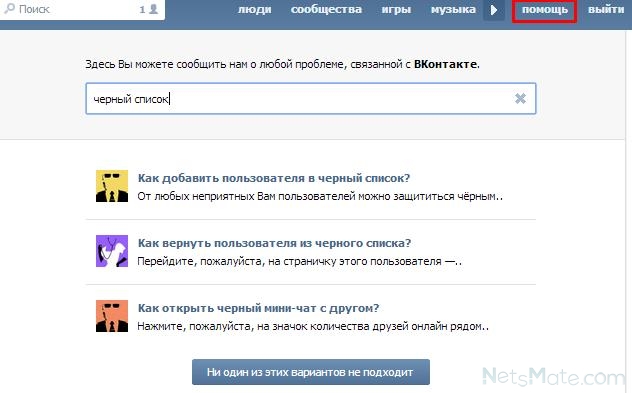
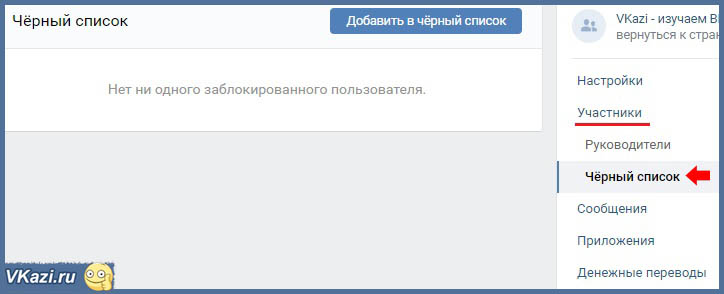 com
com Человек даже не узнает о том, что у вас есть дополнительная страничка.
Человек даже не узнает о том, что у вас есть дополнительная страничка.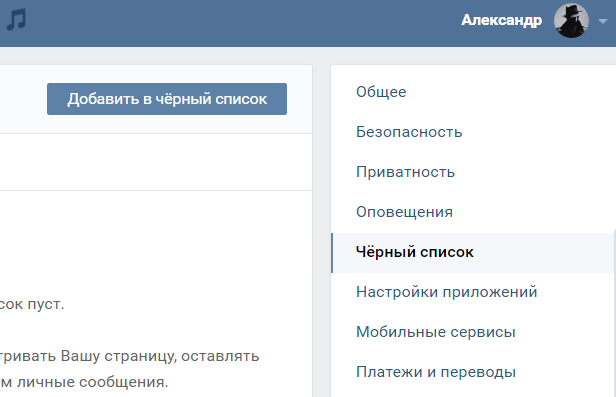 Вы не сможете увидеть никакой информации, кроме имени и адреса профиля. Он вам и нужен.
Вы не сможете увидеть никакой информации, кроме имени и адреса профиля. Он вам и нужен.